Tutorial – ROM STI Mypad VegaComb 3.2 Build9n update 4 by Rafael
Considerada a ROM mais estável para o STI Mypad, e a com mais benefícios
Reprodução de vídeos 720p sem lag e multitarefas sem lentidão
Para instalá-la, é preciso a custom ROM VegaModdedStockV2 disponível AQUI, e o uso do clockworkmod. Para instalar, basta já possuir o VegaModdedStockV2, clicar em recovery mode, após o tablet reiniciar clicar na aba wipe data/factory reset, depois clicar em /install zip from sdcard/choose zip from sdcard, e instalar o zip vegacomb, que deve estar na raiz do cartão. após concluir o processo, reinicie o tablet(clique em reboot now).
NOTA: No clockworkmod, você move as opções, volta e seleciona com os botões do tablet, o botão voltar para voltar (dã), o botão de desligar para selecionar (só um clique, caso vão vá aperte de novo e os botões de volume +/- para direcionar o item selecionado. Parece algo difícil tudo isso, mas lembre-se: SÓ O PENITENTE PASSARÁ.
Assista assim mesmo, é uma versão mais antiga do vegacomb mas o processo é igual, a partir de 7min 35s até os 2 ou três minutos depois para ver como mexer com clockworkmod no seu STI mypad/Advent Vega
QR
QR
QR
Read more: http://eusouandroid.com/rom-sti-mypad-vegacomb-3-2-build9n-update-4-by-rafael/#ixzz211ydle1r
Tutorial – B-Rod ROM no Galaxy 5
Uma ROM modificada, mas com desempenho surpreendente
Editada por: Raphael Batista Fontão
Testada e Aprovada
Veja os testes feitos nesta ROM
Esta é a parte final do bootanimation da ROM
Veja as principais mudanças:
- OverClock padrão da CM7 (768MHz)
- GO Launcher modificado
- PlayerPro no lugar do app Músicas
- Navegador de arquivos da Samsung
- App Memorando da Samsung
- Personalização nas Configurações
- App ZDBox incluso
- App QuickOffice PRO incluso
- App Economia de Energia incluso
- App Facebook incluso
- 3 jogos pré-instalados (UNO, Treino Cerebral 3 e Resta 1 mania)
- GO Launcher modificado
- PlayerPro no lugar do app Músicas
- Navegador de arquivos da Samsung
- App Memorando da Samsung
- Personalização nas Configurações
- App ZDBox incluso
- App QuickOffice PRO incluso
- App Economia de Energia incluso
- App Facebook incluso
- Calculadora substituida pela da Samsung
- Permissões de SuperUsuário (app Superuser)
- Personalizações em geral
Veja o Tutorial e saiba como foi o processo de instalação da ROM:
Instalou a ROM? Não ? ficou em dúvida se funciona tudo? Veja o Review e todos os testes que fizemos nesta ROM:
Para aqueles que já sabem instalar ROMs no Galaxy 5, pode instalar esta ROM usando o tutorial acima. Para aqueles que não souberem instalar (Primeira vez), use o tutorial abaixo:
Neste caso, estou colocando dois links do mediafire pois são de contas diferentes
Obrigado ao Raphael Batista Fontão por compartilhar suas experiências conosco.
Read more: http://eusouandroid.com/tutorial-r-rod-rom-no-galaxy-5/#ixzz20yzzjG2M
Tutorial – Samsung Galaxy Mini S5570 ROM New Experience 1.0 by autoradio78
Obs: A ROM, de padrão, vem com overclock muito alto, recomendo primeiramente mudar a frequência pra 604mhz como máximo e 245mhz como mínimo, pra que não dê problemas. Pode ser que não haja problemas em certos aparelhos, mas haverá em outros. Se você está ciente do que está fazendo faça, mas nós da equipe do EuSouAndroid não nos responsabilizamos por quaisquer danos.
Requisitos
A ROM Gingerbread 2.3.x
Downlaod – TASS v1.0
Download – (ClockWorkMod Recovery)
1 – Abra o ODIN e coloque os arquiv os na ordem abaixo;
OPS: TASS_v1.0.ops
OPS: TASS_v1.0.ops
Habilite a opção One Package (Canto Esquerdo)
One Package: Você ira colocar o arquivo que esta dentro do “Custom Recovery ”
“XXXXXXXXXXXXXXXX_recovery.img”
2 – Desligue o celular Galaxy Mini, e aperte SIMULTANEAMENTE:
POWER + HOME + VOLUME PARA BAIXO
O celular ira entrar em Modo Download!
3 – Conecte o cabo USB ao computador, e em seguida conecte o Galaxy Mini ao Cabo USB
5 – Feito isso o celular ira reiniciar;
Tutorial ROM
Download pacote de wallpapers ( não é instalado, extraia o zip e jogue no cartão)
1 – Coloque o arquivo ROM dentro do seu cartão de memoria;
2 – Desligue o Galaxy Mini, e ligue em modo Recovery;
2 – Desligue o Galaxy Mini, e ligue em modo Recovery;
3 – Com a Tecla Volume Baixo (-) E Volume Alto (+) navegue e Selecione com a tecla HOME wipe data/factory reset;
4 – e selecione YES delete all user como na imagem. Ou como estiver ai pra voc�;
5 – Depois selecione wipe cache partition;
6 – Feito isso, selecione Install ZIP from sd card
7 – Selecione como na imagem, choose zip from sdcard;
8 – Com as teclas de volume, navegue até o arquivo que você baixou, ROM
9 – Selecione o arquivo que você baixou, ROM aperte a tecla HOME, espere o processo terminar;
10 – Wipe data e Wipe cache
11 – Pronto, você já tem a ROM no seu Galaxy Mini;
12 – Agora instale o ICS settings e os launchers da mesma maneira.
Screenshots:
Changelog:
- CyanogenMod OFICIAL Última Estável 7.2.0 cozido de zero;
Apparences, gráficos e utilitários:
- Hot! Themed quadro-res.apk e systemui.apk para olhar fantástico Gingerbread \ Grito Ice sandwitch (Graças a spawk)
- Hot! Todos os ícones de aplicações, agora em estilo ics!;
- Hot! Themed quadro-res.apk e systemui.apk para olhar fantástico Gingerbread \ Grito Ice sandwitch (Graças a spawk)
- Hot! Todos os ícones de aplicações, agora em estilo ics!;
- Tema ICS por Sonny modded por mim com Cozinha UOT com soft botão modify png por mim e mod teclado botão por killar_aka_arabu;
- Tema ICS por Achep modded por mim com Cozinha UOT com nova barra de status e ícones redimensionados botão macio por mim;
- Nova ICS lockscreen (patcher Achep);
- Novo Estilo Ics Settings.apk;
- Nova Honeycomb Blu Cidade Wallpaper;
- Habilitar ajustes padrão comprimido (softkeys) todos CyanogenMod 7,2 por autoradio78
- Som de Inicialização Nova;
- Bootsound on \ off patch autoradio78;
- Novo Android Fantástico bootanimation;
- Novos toques fantásticos, alarme e notificação de Samsung Galaxy SIII.
Performance:
- HOT: overclok padrão após flash (min 604 max 710 mhz .. governador: ondemand .. io \ agendador sio)!;
! – HOT: velocidade líquida fuçar em um kernel (init.rc);
! – HOT: pouca memória matar em um conjunto de kernel de 80 Mb max (init.rc);
- Zipaligned (init.d)
- Cartão Sd roteiro correção de velocidade (2048 kb) por mim;
- Sinal Tweak;
- Qualidade Foto e Vídeo;
- Receptividade Touch;
- Resposta de rolagem;
- Tweaks chamada;
- Economia de energia Tweaks bateria;
- Correção orientação da câmara;
- Wi-fi ajustar;
- Aumente a ajustar (aceleração de hardware, com deficiência de rolagem de cache ECC);
- Ram Corte;
- Dalvik fixado em 48m para o padrão;
- Compcache fixado em 18% para o padrão;
- 16 imagem de bits para o padrão;
- Dithering desativado;
- Cache de rolagem desabilitada como padrão;
- HOT!! Som bate com o trabalho Gerente DPS para um som perfeito;
- BRAVIA Engine;
- Performance Kernel OC overclock a 844 mhz.
! – HOT: velocidade líquida fuçar em um kernel (init.rc);
! – HOT: pouca memória matar em um conjunto de kernel de 80 Mb max (init.rc);
- Zipaligned (init.d)
- Cartão Sd roteiro correção de velocidade (2048 kb) por mim;
- Sinal Tweak;
- Qualidade Foto e Vídeo;
- Receptividade Touch;
- Resposta de rolagem;
- Tweaks chamada;
- Economia de energia Tweaks bateria;
- Correção orientação da câmara;
- Wi-fi ajustar;
- Aumente a ajustar (aceleração de hardware, com deficiência de rolagem de cache ECC);
- Ram Corte;
- Dalvik fixado em 48m para o padrão;
- Compcache fixado em 18% para o padrão;
- 16 imagem de bits para o padrão;
- Dithering desativado;
- Cache de rolagem desabilitada como padrão;
- HOT!! Som bate com o trabalho Gerente DPS para um som perfeito;
- BRAVIA Engine;
- Performance Kernel OC overclock a 844 mhz.
Aplicações:
- GAPPS incluso;
- Assistente de Configuração Deficientes no primeiro boot;
- Updatet Super Usuário;
- Config CPU;
- Es gerente de Arquivos;
- Fonte Changer Lite;
- Samsung Taskmanager;
- Nova ICS relógio digital;
- Nova ICS StopWatch;
- Novo Temporizador ICS;
- Bloco de Notas;
- Adfree;
- Droid parede;
- S2E;
- Gerente de CWM.
- Assistente de Configuração Deficientes no primeiro boot;
- Updatet Super Usuário;
- Config CPU;
- Es gerente de Arquivos;
- Fonte Changer Lite;
- Samsung Taskmanager;
- Nova ICS StopWatch;
- Novo Temporizador ICS;
- Bloco de Notas;
- Adfree;
- Droid parede;
- S2E;
- Gerente de CWM.
Read more: http://eusouandroid.com/tutorial-samsung-galaxy-mini-s5570-rom-new-experience-1-0-by-autoradio78/#ixzz20n6N0S2M
Tutorial – Galaxy Ace S5830 ROM – Ice Cream Sandwich BETA 9
Nova versão Beta da ICS para o Galaxy Ace já esta com a câmera funcionando, porém, apenas para fotos.
O desempenho foi melhorado, principalmente para jogos que necessitam de mais potência do hardware.
O que está funcionando:
- Boot
- GSM (ligação/mensagem/GPRS/EDGE/3G)
- Wifi
Bluetooth - HW aceleração (full)
- Parecer
- Fones de ouvido
- GPS
- Todos os sensores de proximidade (roration etc,)
- Definições CyanogenMod (não todos, não está totalmente incorporada pela equipe de CyanogenMod, não por minha culpa)
- Mercado (agora você pode baixar todos os aplicativos disponíveis para o Ace com GB)
- Animações fixas (agora parece tão bom)
- Facebook sync
Backlight Botões - GMail funciona plenamente
- Navegador funciona plenamente
- ICS teclado
- Jogos – obras tão bem como no Gingerbread
- YouTube
- O sono profundo
- Indicador de sinal Wifi
- Armazenamento em massa nativo Android
- Sem piscando
- Quase trabalhando HW aceleração de vídeo
- Suave YT (LQ agora)
- Wallpapers ao vivo
Rádio FM – ler o final deste post - Câmara – apenas fotos, não pode gravar ainda*
ROM: http://adf.ly/AYntI
Câmera FIX: http://adf.ly/AYrim
Instalando o CWM (Caso não tenha instalado no seu aparelho):
1 – Baixe todos os Arquivos .ZIP e ponha no seu SD Card.
2 – Desligue o Galaxy Ace;
3 – Ligue em Modo Recovery segurando POWER + HOME;
4 – Com a Tecla Volume Baixo (-) e Volume Alto (+) navegue até “Wipe data/factory reset” e selecione com a Tecla HOME;
5 – Depois selecione “Yes – Delete alluser” como na imagem ou como estiver ai;
6 – Depois selecione “Wipe Cache Partition”;
7 – Selecione “Apply update from sdcard”.
8 - depois procure pelo arquivo “ClockWorkModAce.ZIP” e selecione com a Tecla HOME para fazer a instalação.
9 – Espere o processo terminar e então aperte “Reboot system now”
————————————Instalando a ROM————————————
Depois de ter instalado o Clock Work Mod entre no modo Recovery segurando POWER + HOME.
10 – Ele Abrirá um novo recovery o ClockWorkMod agora repita os passos 4 ao 6:
12 – Espere o processo terminar.
13 – Faça novamente dos passos 4 ao 6
14 – Agora clique em “reboot system now”
FIM DO TUTORIAL
Prints:
Read more: http://eusouandroid.com/rom-ice-cream-sandwish-beta-9-galaxy-ace-s5830/#ixzz20n663mmp
Tutorial – DEFY (MB525): CyanogenMod 10 – Jelly Bean 4.1.1
Em primeiríssima mão, trago aqui a cyanogenMod 10, com o android 4.1.1, vulgo Jelly Bean, o mais novo Android !
Descrição
Até agora, ele só serve pra testes, sempre que sair atualizações, atualizarei o post.
Por favor, não faça comentarios tipo: funciona no “tal aparelho ?”, “legal”, “gostei”, “pode fazer pra tal aparelho ?”.
Isso é muito chato.
Já existe a CyanogenMod10 pra o DEFY+, mas ainda estou pesquisando como instalar no DEFY+.
Se der, hoje mesmo (15/7), posto aqui no blog.
Status CM10 Defy:
12/07: Boot up 
14/07: Phone, Mobile Data, USB, Mass storage, Sensors, Camera(Photo), GPS/AGPS. Note: In this build removed audio libs to prevent random crashes. Defy build will be uploaded to.
14/07: Phone, Mobile Data, USB, Mass storage, Sensors, Camera(Photo), GPS/AGPS. Note: In this build removed audio libs to prevent random crashes. Defy build will be uploaded to.
Na versão CM10-20120714, OS SONS ESTÃO DESATIVADOS ! MICROFONE, SAÍDA DE SOM, GRAVAR SOM PARA EVITAR CRASHES (BUGS).
Eu (Gabriel Filipe) e o Especialista @Lipertino (Felipe Detoni), testamos a ROM. Ela está legal, mas NÃO recomendamos usar diariamente. Recomendamos apenas instalar, ver como está e depois desinstalar. Pois como foi dito anteriormente, é uma versão beta. Cheia de bugs, não está rooteada. Eu até fiz um vídeo instalando passo a passo desde a STOCK ROM, passando pela cyanogen7.2 e cyanogen10, sendo que ficou tudo sem som ),=
NÃO ME RESPONSABILIZO POR NENHUM DANO AO SEU APARELHO ! FAÇA POR SUA CONTA E RISCO !
ANTES DE TUDO, é recomendável fazer um backup da sua ROM atual.
Fiz o Full backup – NANDROID.
Tutorial feito por @Lipertino.
Vamos começar com a instalação da Cyanogen10 ! Primeiramente, faça o download dos itens abaixo:
-Stock ROM Defy NORDIC SEM MOTOBLUR (Froyo 2.2) (VALEU LIPE!)
(SENHA PRA DESCOMPACTAR: eusouandroid.com
-Super One Click (4shared diz que é vírus porque vai ter acesso ao seu celular. Mas é um falso positivo !)
Tudo certo? Vamos começar então.
1 – Antes de iniciarmos a instalação, é importante que você limpe os dados do Defy:


2 – Agora iremos iniciar os procedimentos de instalação, gravando a ROM Oficial com o RSD Lite:
- Instale os Drivers da Motorola
- Instale o RSD Lite
- Descompacte a ROM Oficial Retail
- Abra o RSD Lite e localize a ROM Oficial
Agora vamos preparar o seu celular para receber a ROM Oficial, ligue-o segurando o botão de LIGAR junto com o botão do VOLUME (+ ou para cima), a tela do seu aparelho deverá ficar assim:

Agora que o telefone está em modo de Boot Loader, coloque o CABO USB e clique em Start.
Aguarde até que o processo seja finalizado, você saberá disto pois o seu celular irá reiniciar e abrir normalmente, e quando isto ocorre, poderá fechar o RSD Lite e se preparar para a próxima etapa.
Outro detalhe importante, ignore todas as configurações iniciais do celular, caso não saiba, pressione o botão menu quando a tela de configurações da MOTOROLA forem exibidas.
3 – Realizando o ROOT e o BOOT RECOVEY em seu aparelho:
Antes, descompacte o arquivo (SuperOneClick 1.9.1.rar) e execute o programa em modo administrador (SuperOneClick.exe)
Agora, vamos preparar o seu celular para receber as configurações do SuperOneClick, como a ROM foi instalada agora, ignore todas as configurações e vá em MENU | Configurações | Aplicativos | Desenvolvimento | e habilite a opção “Depuração USB”. Conecte o seu cabo USB (atenção: deslize a barra e escolha a opção Conexão USB, escolha a última opção dentre as quatro), aguarde alguns segundos e clique na área da imagem aceitando todas as opções que forem exibidas:
Após o procedimento, desligue o aparelho e ligue-o novamente para que as novas configurações tenham efeito. Agora vamos conectar o cabo USB, deslize a barra e selecione “Conexão USB” e habilite a terceira opção dentre as quatro para podermos ter acesso ao cartão do aparelho. Lá iremos gravar o arquivo “SndInitDefy 1.4.2.apk”, aproveite e grave os arquivos da ROM também, agilizando o processo.
Depois de ter gravado seus arquivos, desconecte o seu celular da USB e no gerenciador de arquivos do seu celular, abra o arquivo “SndInitDefy 1.4.2.apk” e instale-o. Posteriormente, encontre-o entre os programas “SndInitDefy” e execute-o. Clique sobre a primeira opção, um alerta de permissão será exibida, aceite e observe que o LED ficará VERMELHO, aguarde até que o processo a deixe VERDE.
Após ter o LED em VERDE como aprovação da instalação do BOOT RECOVERY, você poderá seguir a próxima etapa.
4 – Aplicando a instalação da Rom:
Inicie o seu celular, no momento do BOOT do aparelho, fique apertando o botão VOLUME (- para baixo) por várias vezes seguidas ou aguarde o LED acender AZUL para acessar o BOOT RECOVERY:

A imagem pode não representar o BOOT RECOVERY do qual tirei fotos, porém não se preocupe, isto não vai alterar a forma de instalação.
Antes de instalar a Cyanogen7.2, tenha certeza de ter salvado a ROM no cartão do seu celular, abra o BOOT RECOVERY e com os botões de VOLUME, você poderá escolhe entre as opções, vá a WIPE DATA/FACTORY RESET e selecione com o botão LIGAR vá até a opção YES e botão LIGAR para executar.
“RECOVERY”->”CUSTOM RECOVERY”
Após a operação anterior, vá em “INSTALL ZIP FROM SDCARD”
Agora vá em “CHOOSE ZIP FROM SDCARD”
Agora localize o arquivo (update-cm-7.2.0-RC1-jordan-signed.zip) e instale-o.
Após ter finalizado, vá em “GO BACK” e depois “WIPE DATA/FACTORY RESET”.
Após ter finalizado, “WIPE CACHE PARTITION”.
Após ter finalizado, “ADVANCED”->”WIPE DALVIK CACHE”
E por final, ligue o aparelho normalmente.. O primeiro boot sempre demora.
Se o aparelho ligar normalmente, desligue-o e entre em modo recovery.
Inicie o seu celular, no momento do BOOT do aparelho, fique apertando o botão VOLUME (- para baixo) por várias vezes seguidas ou aguarde o LED acender AZUL para acessar o BOOT RECOVERY.
RECOVERY->CUSTOM RECOVERY->INSTALL ZIP FROM SDCARD –>CHOOSE ZIP FROM SDCARD->CM10-201207140NIGHTLY-jordan.zip->YES.
Após finalizado..
INSTALL ZIP FROM SDCARD->CHOOSE ZIP FROM SCARD->gapps-jb-20120713.zip
E mais uma vez…
INSTALL ZIP FROM SDCARD-> CHOOSE ZIP FROM SDCARD->FIX_JB_Quarx_11-07-14_ROOT_n_rmv_double_cam.zip
Após finalizado, REBOOT SYSTEM NOW.
E espere uns 10 a 15 minutos para que seu defy ligue com a JELLY BEAN (=
VOLTANDO PRA SUA ROM ANTIGA (BACKUP) !!!
Caso você queria sair da jelly bean, desligue seu aparelho.
Inicie o seu celular, no momento do BOOT do aparelho, fique apertando o botão VOLUME (- para baixo) por várias vezes seguidas ou aguarde o LED acender AZUL para acessar o BOOT RECOVERY.
“BACKUP AND RESTORE”
“RESTORE”
e ai, você seleciona o seu backup 
Pode demorar bastante, dependendo do backup feito.
É isso aí !
~Agradecimentos:
Especialista Gustavo pelo tutorial de instalação da ROM.
Especialista @Lipertino pela Stock ROM Nordic, e pelo suporte na hora de instalar a CM10.
Ao nosso Deus Quarx, o desenvolvedor da Jelly Bean na XDA, que nos trouxe com 5 dias depois de lançado o codigo fonte ^-^
Read more: http://eusouandroid.com/atualizadssimo-tutorial-instalao-cyanogenmod10-android-4-1-1-defy-lentes-vermelhas-mb525-1472012/#ixzz20n5meBeT
Tutorial Samsung Galaxy Mini S5570 ROM New Experience 1.0 by autoradio78
Obs: A ROM, de padrão, vem com overclock muito alto, recomendo primeiramente mudar a frequência pra 604mhz como máximo e 245mhz como mínimo, pra que não dê problemas. Pode ser que não haja problemas em certos aparelhos, mas haverá em outros. Se você está ciente do que está fazendo faça, mas nós da equipe do EuSouAndroid não nos responsabilizamos por quaisquer danos.
Requisitos
A ROM Gingerbread 2.3.x
Downlaod – TASS v1.0
Download – (ClockWorkMod Recovery)
1 – Abra o ODIN e coloque os arquiv os na ordem abaixo;
OPS: TASS_v1.0.ops
OPS: TASS_v1.0.ops
Habilite a opção One Package (Canto Esquerdo)
One Package: Você ira colocar o arquivo que esta dentro do “Custom Recovery ”
“XXXXXXXXXXXXXXXX_recovery.img”
2 – Desligue o celular Galaxy Mini, e aperte SIMULTANEAMENTE:
POWER + HOME + VOLUME PARA BAIXO
O celular ira entrar em Modo Download!
3 – Conecte o cabo USB ao computador, e em seguida conecte o Galaxy Mini ao Cabo USB
5 – Feito isso o celular ira reiniciar;
Tutorial ROM
Download pacote de wallpapers ( não é instalado, extraia o zip e jogue no cartão)
1 – Coloque o arquivo ROM dentro do seu cartão de memoria;
2 – Desligue o Galaxy Mini, e ligue em modo Recovery;
2 – Desligue o Galaxy Mini, e ligue em modo Recovery;
3 – Com a Tecla Volume Baixo (-) E Volume Alto (+) navegue e Selecione com a tecla HOME wipe data/factory reset;
4 – e selecione YES delete all user como na imagem. Ou como estiver ai pra voc�;
5 – Depois selecione wipe cache partition;
6 – Feito isso, selecione Install ZIP from sd card
7 – Selecione como na imagem, choose zip from sdcard;
8 – Com as teclas de volume, navegue até o arquivo que você baixou, ROM
9 – Selecione o arquivo que você baixou, ROM aperte a tecla HOME, espere o processo terminar;
10 – Wipe data e Wipe cache
11 – Pronto, você já tem a ROM no seu Galaxy Mini;
12 – Agora instale o ICS settings e os launchers da mesma maneira.
Screenshots:
Changelog:
- CyanogenMod OFICIAL Última Estável 7.2.0 cozido de zero;
Apparences, gráficos e utilitários:
- Hot! Themed quadro-res.apk e systemui.apk para olhar fantástico Gingerbread \ Grito Ice sandwitch (Graças a spawk)
- Hot! Todos os ícones de aplicações, agora em estilo ics!;
- Lançador Zeam completo modded em estilo ICS com pontos fantásticos como indicador de página;
- Hot! Themed quadro-res.apk e systemui.apk para olhar fantástico Gingerbread \ Grito Ice sandwitch (Graças a spawk)
- Hot! Todos os ícones de aplicações, agora em estilo ics!;
- Lançador Zeam completo modded em estilo ICS com pontos fantásticos como indicador de página;
- Tema ICS por Achep modded por mim com Cozinha UOT com nova barra de status e ícones redimensionados botão macio por mim;
- Nova ICS lockscreen (patcher Achep);
- Novo Estilo Ics Settings.apk;
- Nova Honeycomb Blu Cidade Wallpaper;
- Habilitar ajustes padrão comprimido (softkeys) todos CyanogenMod 7,2 por autoradio78
- Som de Inicialização Nova;
- Bootsound on \ off patch autoradio78;
- Novo Android Fantástico bootanimation;
- Novos toques fantásticos, alarme e notificação de Samsung Galaxy SIII.
Performance:
- HOT: overclok padrão após flash (min 604 max 710 mhz .. governador: ondemand .. io \ agendador sio)!;
! – HOT: velocidade líquida fuçar em um kernel (init.rc);
! – HOT: pouca memória matar em um conjunto de kernel de 80 Mb max (init.rc);
- Zipaligned (init.d)
- Cartão Sd roteiro correção de velocidade (2048 kb) por mim;
- Sinal Tweak;
- Qualidade Foto e Vídeo;
- Receptividade Touch;
- Resposta de rolagem;
- Tweaks chamada;
- Economia de energia Tweaks bateria;
- Correção orientação da câmara;
- Wi-fi ajustar;
- Aumente a ajustar (aceleração de hardware, com deficiência de rolagem de cache ECC);
- Ram Corte;
- Dalvik fixado em 48m para o padrão;
- Compcache fixado em 18% para o padrão;
- 16 imagem de bits para o padrão;
- Dithering desativado;
- Cache de rolagem desabilitada como padrão;
- HOT!! Som bate com o trabalho Gerente DPS para um som perfeito;
- BRAVIA Engine;
- Performance Kernel OC overclock a 844 mhz.
! – HOT: velocidade líquida fuçar em um kernel (init.rc);
! – HOT: pouca memória matar em um conjunto de kernel de 80 Mb max (init.rc);
- Zipaligned (init.d)
- Cartão Sd roteiro correção de velocidade (2048 kb) por mim;
- Sinal Tweak;
- Qualidade Foto e Vídeo;
- Receptividade Touch;
- Resposta de rolagem;
- Tweaks chamada;
- Economia de energia Tweaks bateria;
- Correção orientação da câmara;
- Wi-fi ajustar;
- Aumente a ajustar (aceleração de hardware, com deficiência de rolagem de cache ECC);
- Ram Corte;
- Dalvik fixado em 48m para o padrão;
- Compcache fixado em 18% para o padrão;
- 16 imagem de bits para o padrão;
- Dithering desativado;
- Cache de rolagem desabilitada como padrão;
- HOT!! Som bate com o trabalho Gerente DPS para um som perfeito;
- BRAVIA Engine;
- Performance Kernel OC overclock a 844 mhz.
Aplicações:
- GAPPS incluso;
- Assistente de Configuração Deficientes no primeiro boot;
- Updatet Super Usuário;
- Config CPU;
- Es gerente de Arquivos;
- Fonte Changer Lite;
- Samsung Taskmanager;
- Nova ICS relógio digital;
- Nova ICS StopWatch;
- Novo Temporizador ICS;
- Bloco de Notas;
- Adfree;
- Droid parede;
- S2E;
- Gerente de CWM.
- Assistente de Configuração Deficientes no primeiro boot;
- Updatet Super Usuário;
- Config CPU;
- Es gerente de Arquivos;
- Fonte Changer Lite;
- Samsung Taskmanager;
- Nova ICS StopWatch;
- Novo Temporizador ICS;
- Bloco de Notas;
- Adfree;
- Droid parede;
- S2E;
- Gerente de CWM.
Tutorial – Galaxy Mini ROM Ice Cream Sandwich / AOKP Milestone 6 RC1 e RC2 Android 4.0.4 Câmera Funcionando!!! (Atualizado)
Testem e comentem! (Dica do Gabriel Oliveira)
Obs: Não é para o Milestone e sim para o Galaxy Mini, Milestone é apenas o nome.
Requisitos
A ROM Gingerbread 2.3.x
Downlaod – TASS v1.0
Download – (ClockWorkMod Recovery)
1 – Abra o ODIN e coloque os arquiv os na ordem abaixo;
OPS: TASS_v1.0.ops
OPS: TASS_v1.0.ops
Habilite a opção One Package (Canto Esquerdo)
One Package: Você ira colocar o arquivo que esta dentro do “Custom Recovery ”
“XXXXXXXXXXXXXXXX_recovery.img”
2 – Desligue o celular Galaxy Mini, e aperte SIMULTANEAMENTE:
POWER + HOME + VOLUME PARA BAIXO
O celular ira entrar em Modo Download!
3 – Conecte o cabo USB ao computador, e em seguida conecte o Galaxy Mini ao Cabo USB
5 – Feito isso o celular ira reiniciar;
Tutorial ROM
Download ROM Release 1 e Release 2, escolha. (Selecione Galaxy Mini, depois ROM Milestone)
Download NightVision Câmera ( Se você quer preview nas fotos)
1 – Coloque o arquivo ROM dentro do seu cartão de memoria;
2 – Desligue o Galaxy Mini, e ligue em modo Recovery;
2 – Desligue o Galaxy Mini, e ligue em modo Recovery;
4 – e selecione YES delete all user como na imagem. Ou como estiver ai pra voc�;
5 – Depois selecione wipe cache partition;
6 – Feito isso, selecione Install ZIP from sd card
7 – Selecione como na imagem, choose zip from sdcard;
8 – Com as teclas de volume, navegue até o arquivo que você baixou, ROM
9 – Selecione o arquivo que você baixou, ROM aperte a tecla HOME, espere o processo terminar;
10 – Wipe data e Wipe cache
11 – Pronto, você já tem a ROM no seu Galaxy Mini;
12 – Agora Instale os Codecs e o Google Apps do mesmo jeito. A nightvision camera é um apk, instale quando ligar o celular.
Obs: Testei os Codecs na ROM MiniS3 e não funcionou, a câmera fica preta e o app nighvision não abriu. Um usuário testou nesta ROM e funcionou, eu não testei, vou testar daqui a pouco e atualizo o post pra vocês.
Testei de madrugada galera. A câmera Nighvision funciona, mas a foto sai verde. O app nativo de câmera não possui o botão do obturador, tentem trocar o app por outro. A tela fica preta, mas quando você tira a foto, entra na galeria e a foto vai sair perfeita.
Bug:
As pessoas não conseguem ouvir o que você fala em uma chamada na RC1, a RC2 O problema foi consertado.
Screenshots:
Download – Jelly Bean Theme Go Launcher v5
Tema muito bonito. Testem e comentem
R$ 2,01
É atualizado a cada semana, até que todos os widgets têm a sua pele. É necessário ter o Go Launcher Instalado: GO Launcher EX v3.00
Tema widgets do pacote
GO SMS
GO Mensagem
GO SMS Pro
GO Facebook
GO para Pesquisa
GO-Tarefa
Papel de parede fantástico em HD
GO Mensagem
GO SMS Pro
GO Facebook
GO para Pesquisa
GO-Tarefa
Papel de parede fantástico em HD
Instale ====
* Instale GO Lançador livre do primeiro mercado.
*** Como aplicar o tema:
1.Please não abrir logo após ele está instalado.
2.Back para GO EX Launcher: MENU> preferências de tema.
3.Choose e aplicar o tema.
Tamanho Widget Disponível:
- 1×1
* Instale GO Lançador livre do primeiro mercado.
*** Como aplicar o tema:
1.Please não abrir logo após ele está instalado.
2.Back para GO EX Launcher: MENU> preferências de tema.
3.Choose e aplicar o tema.
Tamanho Widget Disponível:
- 1×1
- 4×2
Instale ==== Lockescreen:
1. Certifique-GO EX Launcher ou acima e GO Locker v1.17 foi instalado;
2. Clique em Menu> Plugins> Locker GO, escolher um tema que você gosta e aplicá-lo ao seu telefone.
Por favor, deixe-me saber se você encontrar algum bug ou quiser alguma melhora!
2. Clique em Menu> Plugins> Locker GO, escolher um tema que você gosta e aplicá-lo ao seu telefone.
Por favor, deixe-me saber se você encontrar algum bug ou quiser alguma melhora!
Instale ==== Go SMS PRO:
Pesquisar em jogo GO loja SMS Pro tema desenhado por GO Dev Team.
1.O presente não é um aplicativo independente, você precisa baixar mais recente surpreendente GO SMS Pro, a fim de aplicar este tema; Você pode verificar GO SMS Pro pela pesquisa "GO SMS Pro" tema desenhado por GO Dev Team
2.To aplicar o tema dentro GO SMS Pro: Menu> Configurações> Configurações de Aparência-> seleção de temas.
GO SMS tema Pro gosmstheme
1.O presente não é um aplicativo independente, você precisa baixar mais recente surpreendente GO SMS Pro, a fim de aplicar este tema; Você pode verificar GO SMS Pro pela pesquisa "GO SMS Pro" tema desenhado por GO Dev Team
2.To aplicar o tema dentro GO SMS Pro: Menu> Configurações> Configurações de Aparência-> seleção de temas.
GO SMS tema Pro gosmstheme
Tutorial Samsung Galaxy Mini S5570 ROM Miui RC2
Requisitos
A ROM Gingerbread 2.3.x
Downlaod – TASS v1.0
Download – (ClockWorkMod Recovery)
1 – Abra o ODIN e coloque os arquiv os na ordem abaixo;
OPS: TASS_v1.0.ops
OPS: TASS_v1.0.ops
Habilite a opção One Package (Canto Esquerdo)
One Package: Você ira colocar o arquivo que esta dentro do “Custom Recovery ”
“XXXXXXXXXXXXXXXX_recovery.img”
2 – Desligue o celular Galaxy Mini, e aperte SIMULTANEAMENTE:
POWER + HOME + VOLUME PARA BAIXO
O celular ira entrar em Modo Download!
3 – Conecte o cabo USB ao computador, e em seguida conecte o Galaxy Mini ao Cabo USB
Tutorial ROM
2 – Desligue o Galaxy Mini, e ligue em modo Recovery;
4 – e selecione YES delete all user como na imagem. Ou como estiver ai pra voc�;
5 – Depois selecione wipe cache partition;
6 – Feito isso, selecione Install ZIP from sd card
7 – Selecione como na imagem, choose zip from sdcard;
8 – Com as teclas de volume, navegue até o arquivo que você baixou, ROM
9 – Selecione o arquivo que você baixou, ROM aperte a tecla HOME, espere o processo terminar;
10 – Wipe data e Wipe cache
11 – Pronto, você já tem a ROM no seu Galaxy Mini;
Screenshots:
Adicionado mais wallpapers
Alguns bugs corrigidos
E muito mais!
Tutorial Samsung Galaxy Mini S5570 ROM MiniSIII v3 Android 4.0.4
Requisitos
A ROM Gingerbread 2.3.x
Downlaod – TASS v1.0
Download – (ClockWorkMod Recovery)
1 – Abra o ODIN e coloque os arquiv os na ordem abaixo;
OPS: TASS_v1.0.ops
OPS: TASS_v1.0.ops
Habilite a opção One Package (Canto Esquerdo)
One Package: Você ira colocar o arquivo que esta dentro do “Custom Recovery ”
“XXXXXXXXXXXXXXXX_recovery.img”
2 – Desligue o celular Galaxy Mini, e aperte SIMULTANEAMENTE:
POWER + HOME + VOLUME PARA BAIXO
O celular ira entrar em Modo Download!
3 – Conecte o cabo USB ao computador, e em seguida conecte o Galaxy Mini ao Cabo USB
5 – Feito isso o celular ira reiniciar;
Tutorial ROM
1 – Coloque o arquivo ROM dentro do seu cartão de memoria;
2 – Desligue o Galaxy Mini, e ligue em modo Recovery;
2 – Desligue o Galaxy Mini, e ligue em modo Recovery;
4 – e selecione YES delete all user como na imagem. Ou como estiver ai pra voc�;
5 – Depois selecione wipe cache partition;
6 – Feito isso, selecione Install ZIP from sd card
7 – Selecione como na imagem, choose zip from sdcard;
8 – Com as teclas de volume, navegue até o arquivo que você baixou, ROM
9 – Selecione o arquivo que você baixou, ROM aperte a tecla HOME, espere o processo terminar;
10 – Wipe data e Wipe cache
11 – Pronto, você já tem a ROM no seu Galaxy Mini;
Screenshots:
Galera, a câmera não funciona, eu também estou tentando fazer a câmera funcionar, estou tentando adaptar o driver, lembrando que os codecs da OpenMax foram liberados e eu já estou com eles, agora vou fazer uns testes pra lançar a ROM bielphc&giih ICS edition com câmera estável. Agradeço a compreensão.
Tutorial Samsung Galaxy Mini S5570 ROM MiniSIII v3 Android 4.0.4
Requisitos
A ROM Gingerbread 2.3.x
Downlaod – TASS v1.0
Download – (ClockWorkMod Recovery)
1 – Abra o ODIN e coloque os arquiv os na ordem abaixo;
OPS: TASS_v1.0.ops
OPS: TASS_v1.0.ops
Habilite a opção One Package (Canto Esquerdo)
One Package: Você ira colocar o arquivo que esta dentro do “Custom Recovery ”
“XXXXXXXXXXXXXXXX_recovery.img”
2 – Desligue o celular Galaxy Mini, e aperte SIMULTANEAMENTE:
POWER + HOME + VOLUME PARA BAIXO
O celular ira entrar em Modo Download!
3 – Conecte o cabo USB ao computador, e em seguida conecte o Galaxy Mini ao Cabo USB
5 – Feito isso o celular ira reiniciar;
Tutorial ROM
1 – Coloque o arquivo ROM dentro do seu cartão de memoria;
2 – Desligue o Galaxy Mini, e ligue em modo Recovery;
2 – Desligue o Galaxy Mini, e ligue em modo Recovery;
4 – e selecione YES delete all user como na imagem. Ou como estiver ai pra voc�;
5 – Depois selecione wipe cache partition;
6 – Feito isso, selecione Install ZIP from sd card
7 – Selecione como na imagem, choose zip from sdcard;
8 – Com as teclas de volume, navegue até o arquivo que você baixou, ROM
9 – Selecione o arquivo que você baixou, ROM aperte a tecla HOME, espere o processo terminar;
10 – Wipe data e Wipe cache
11 – Pronto, você já tem a ROM no seu Galaxy Mini;
Screenshots:
Galera, a câmera não funciona, eu também estou tentando fazer a câmera funcionar, estou tentando adaptar o driver, lembrando que os codecs da OpenMax foram liberados e eu já estou com eles, agora vou fazer uns testes pra lançar a ROM bielphc&giih ICS edition com câmera estável. Agradeço a compreensão.
Tutorial Samsung Galaxy Mini S5570 ROM HoneyComB By OJ_buddy & Team Thunder
Requisitos
A ROM Gingerbread 2.3.x
Downlaod – TASS v1.0
Download – (ClockWorkMod Recovery)
1 – Abra o ODIN e coloque os arquiv os na ordem abaixo;
OPS: TASS_v1.0.ops
OPS: TASS_v1.0.ops
Habilite a opção One Package (Canto Esquerdo)
One Package: Você ira colocar o arquivo que esta dentro do “Custom Recovery ”
“XXXXXXXXXXXXXXXX_recovery.img”
2 – Desligue o celular Galaxy Mini, e aperte SIMULTANEAMENTE:
POWER + HOME + VOLUME PARA BAIXO
O celular ira entrar em Modo Download!
3 – Conecte o cabo USB ao computador, e em seguida conecte o Galaxy Mini ao Cabo USB
5 – Feito isso o celular ira reiniciar;
Tutorial ROM
1 – Coloque o arquivo ROM dentro do seu cartão de memoria;
2 – Desligue o Galaxy Mini, e ligue em modo Recovery;
2 – Desligue o Galaxy Mini, e ligue em modo Recovery;
4 – e selecione YES delete all user como na imagem. Ou como estiver ai pra voc�;
5 – Depois selecione wipe cache partition;
6 – Feito isso, selecione Install ZIP from sd card
7 – Selecione como na imagem, choose zip from sdcard;
8 – Com as teclas de volume, navegue até o arquivo que você baixou, ROM
9 – Selecione o arquivo que você baixou, ROM aperte a tecla HOME, espere o processo terminar;
10 – Wipe data e Wipe cache
ChangeLog:
Honeycomb LockScreen.
Ícones favo de mel.
Honeycomb Music Player.
Completa Honeycomb quadro e systemui.
Honeycomb Dialer.
Clock Widget Honeycomb.
Honeycomb Clock Font LockScreen.
A melhor fonte.
Bootaniamtion Honeycomb.
Honeycomb Wallpaper.
Completa Honeycomb UI. (Olhe para as imagens).
Muitas outras características (veja abaixo).
★ O OUTRAS CARACTERÍSTICAS:
O rom tem as seguintes características-
TouchWiz Launcher (Modificada como Honeycomb).
Honeycomb Music Player.
Slaidy Script Boost. (Graças a slaid480)
Alguns outros scripts init.d adicionado por mim.
Modded e Tweaked buld.prop.
★ MAIS IMPORTANTE:
Ele contém Aprimoramentos na multimídia Como-
Bravia Engine para gráficos melhores.
Enhancement MegaBass para melhor qualidade de som.
Gerenciador padrão DSP.
Beats Audio para melhor qualidade de som.
xLoud para qualidade de som.
AudioPara4 áudio ajustar.
Eu, pessoalmente, dizer-lhe que esta rom tem melhor qualidade de som … acreditem ou não …!
Nota: Se você quiser melhor qualidade de som em fones de ouvido fazer como abaixo …
1. Conecte seus fones de ouvido.
2. Abra o Gerenciador de Dsp.
3. Habilitar equalizador e selecione preset plano, bem como compensação mais forte sonoridade.
4. E a coisa principal permitir quarto Headset Virtual e selecione palco como o tipo de quarto.
5. Não permitir a compressão da amplitude Dyanamic e reforço de graves .. (1 e 2 nas configurações do DSP).
Ícones favo de mel.
Honeycomb Music Player.
Completa Honeycomb quadro e systemui.
Honeycomb Dialer.
Clock Widget Honeycomb.
Honeycomb Clock Font LockScreen.
A melhor fonte.
Bootaniamtion Honeycomb.
Honeycomb Wallpaper.
Completa Honeycomb UI. (Olhe para as imagens).
Muitas outras características (veja abaixo).
★ O OUTRAS CARACTERÍSTICAS:
O rom tem as seguintes características-
TouchWiz Launcher (Modificada como Honeycomb).
Honeycomb Music Player.
Slaidy Script Boost. (Graças a slaid480)
Alguns outros scripts init.d adicionado por mim.
Modded e Tweaked buld.prop.
★ MAIS IMPORTANTE:
Ele contém Aprimoramentos na multimídia Como-
Bravia Engine para gráficos melhores.
Gerenciador padrão DSP.
Beats Audio para melhor qualidade de som.
xLoud para qualidade de som.
AudioPara4 áudio ajustar.
Eu, pessoalmente, dizer-lhe que esta rom tem melhor qualidade de som … acreditem ou não …!
Nota: Se você quiser melhor qualidade de som em fones de ouvido fazer como abaixo …
1. Conecte seus fones de ouvido.
2. Abra o Gerenciador de Dsp.
3. Habilitar equalizador e selecione preset plano, bem como compensação mais forte sonoridade.
5. Não permitir a compressão da amplitude Dyanamic e reforço de graves .. (1 e 2 nas configurações do DSP).
Screenshots:
Tutorial Samsung Galaxy Mini S5570 ROM CREED AROMA 3.5
Requisitos
A ROM Gingerbread 2.3.x
Downlaod – TASS v1.0
Download – (ClockWorkMod Recovery)
1 – Abra o ODIN e coloque os arquiv os na ordem abaixo;
OPS: TASS_v1.0.ops
OPS: TASS_v1.0.ops
Habilite a opção One Package (Canto Esquerdo)
One Package: Você ira colocar o arquivo que esta dentro do “Custom Recovery ”
“XXXXXXXXXXXXXXXX_recovery.img”
2 – Desligue o celular Galaxy Mini, e aperte SIMULTANEAMENTE:
POWER + HOME + VOLUME PARA BAIXO
O celular ira entrar em Modo Download!
3 – Conecte o cabo USB ao computador, e em seguida conecte o Galaxy Mini ao Cabo USB
5 – Feito isso o celular ira reiniciar;
Tutorial ROM
1 – Coloque o arquivo ROM dentro do seu cartão de memoria;
4 – e selecione YES delete all user como na imagem. Ou como estiver ai pra voc�;
5 – Depois selecione wipe cache partition;
6 – Feito isso, selecione Install ZIP from sd card
7 – Selecione como na imagem, choose zip from sdcard;
8 – Com as teclas de volume, navegue até o arquivo que você baixou, ROM
9 – Selecione o arquivo que você baixou, ROM aperte a tecla HOME, espere o processo terminar;
10 – Wipe data e Wipe cache
11 – Pronto, você já tem a ROM no seu Galaxy Mini;
Screenshots:
Changelog:
* Adicionado App2sd novamente
* Problema de áudio totalmente fixo
* Muito mais suave
* Adicionado Tweaks Mais Statusbar
* Bar da bateria, sinal etc Opções de texto adicionados
Random * Bootanimation removida temporariamente
* Opção de Alfândega Fontes Para Relógio / Sinal / Textos da bateria (Fonte Place at / sistema / TEAM / font / clock_font.ttf)
Bloatwares * desmatadas e arquivos desnecessários que estavam criando problemas
* Atualizado Apps Sistema
* Navegação Trabalha directamente Agora
* Problema de áudio totalmente fixo
* Muito mais suave
* Adicionado Tweaks Mais Statusbar
* Bar da bateria, sinal etc Opções de texto adicionados
Random * Bootanimation removida temporariamente
Bloatwares * desmatadas e arquivos desnecessários que estavam criando problemas
* Atualizado Apps Sistema
* Navegação Trabalha directamente Agora
Tutorial: atualizando seu Galaxy Nexus para o Android 4.1 Jelly Bean
Conforme publicado na lista Android Brasil, segue o tutorial para quem quer instalar a versão para desenvolvedores da atualização Android 4.1 Jelly Bean, que foi obtida pelo pessoal do XDAdiretamente do Google I/O. Se você quer saber se a atualização compensa o trabalho, talvez seja interessante ver antes esta publicação no Google+. Depois, siga os passos abaixo:
Antes de mais nada:
- Esta é uma Versão Preview, portanto podem haver diferenças entre esta versão e a final, que será disponibilizada para o Galaxy Nexus via OTA até a metade de Julho.
- Instalei em meu aparelho seguindo exatamente os passos descritos aqui e até o momento o sistema está rodando perfeitamente e totalmente funcional (agendas, sincronizações, wifi, câmera, etc), portanto, caso você encontre algum problema, minha sugestão é tente seguir os passos novamente antes de procurar ajuda, você pode sem querer ter pulado alguma etapa.
- Todos os dados contidos no aparelho serão apagados neste processo, portanto FAÇA backup de tudo.
- Não me responsabilizo por nada que possa acontecer com seu aparelho ao seguir este tutorial. Siga-o por sua conta e risco. Recomendado apenas para usuários experientes.
- Os links originais que segui encontram-se no XDA-Developers e todos os méritos são para eles, o que estou fazendo aqui é apenas traduzindo e trazendo para o contexto brasileiro. Abaixo seguem os links originais:
- [GNex TOOLKIT V7.0] Drivers, Backup, Unlock, Root, CWM, Flash, Mods + MUCH MORE [GSM] (http://forum.xda-developers.com/showthread.php?t=1392310)
- [ROM][CWM] Jellybean 4.1 JRN84D Stock, Rooted, Busybox, Deodexed + New Radio! (http://forum.xda-developers.com/showthread.php?t=1737849)
Downloads:
Caso já tenha o CWM Recovery instalado em seu aparelho, não é necessário baixar o GNex Toolkit.
GNex TOOLKIT V7.0: http://www.mediafire.com/?fawgj0qpriw391m
Baixe os arquivos abaixo e salve-os em uma pasta dentro do /sdcard/ de seu aparelho.
ATENÇÃO: Não descompacte os arquivos, salve-os em formato ZIP mesmo.
ROM CWM Jellybean 4.1 JRN84D:
ROM CWM Jellybean 4.1 JRN84D:
- http://goo.im/roms/fabolous/maguro/bigxie_JRN84D_rooted_busybox_deodexed.zip
- http://minus.com/mzDX1IrjJ/
CWM Jellybean 4.1 Root FIX:
CWM Flashable Radio (XXLF1):
Passo 1 – Instalar CWM e efetuar Backup:
Você precisará do CWM Recovery instalado eu seu aparelho para efetuar essa instalação, portanto, se não o tem, você deverá instalar o GNex Toolkit v7.0 e instalar o CWM Touch Recovery em seu aparelho.
Caso tenha dúvidas sobre como instalar o CWM e efetuar o Backup, acesse o [FAQ] Transformando seuGalaxy X em Yakju (https://groups.google.com/d/topic/androidbrasil/p5A5YIeQXWM/discussion) e siga os passos 1 e 2.
Em seguida, dentro do GNext Toolkit, selecione a opção 6 e depois a opção 1.
Aguarde a mensagem de sucesso e vamos para o passo 2.
Passo 2 – Instalando o Android 4.1:
Passo 2 – Instalando o Android 4.1:
- Acesse o CWM Recovery em seu aparelho:
- Desligue o aparelho e tire o cabo USB caso esteja conectado;
- Pressione os botões de aumentar, diminuir volume e power simultaneamente;
- Ao aparecer a tela do Fastboot, pressione o botão de aumentar volume até aparecer a opção Recovery Mode e em seguida pressione Power para acessá-lo;
- Dentro do CWM Recovery:
- Selecione a opção Wipe Data / Factory Reset, selecione Yes e aguarde a mensagem de sucesso;
- Selecione a opção Install zip from sdcard e em seguida vá para choose zip from sdcard;
- Acesse a pasta onde você salvou os ZIPs e instale na seguinte ordem: ROM, Root FIX e Radio Baseband;
- Faça novamente um Wipe Data / Factory Reset;
- Selecione a opção reboot system now;
- Aguarde o celular iniciar o sistema e pronto, você está com a última versão do Android, já com root e busybox instalados.
FAQ – Perguntas Frequentes:
Dúvida: Quando tento colocar a minha conta do Google na tela inicial de configuração do sistema ele não sai da tela contactando servidores.
Resposta: Aconteceu apenas uma vez comigo, depois de algum tempo aguardando eu pressionei o botão de power até aparecer a opção de desligar o aparelho e o desliguei. Liguei novamente o aparelho e ele já acessou o sistema com a conta do Google configurada e pedindo para dar continuidade nos próximos passos.
Resposta: Aconteceu apenas uma vez comigo, depois de algum tempo aguardando eu pressionei o botão de power até aparecer a opção de desligar o aparelho e o desliguei. Liguei novamente o aparelho e ele já acessou o sistema com a conta do Google configurada e pedindo para dar continuidade nos próximos passos.
Dúvida: Instalei essa versão, porém o Google Play Store não está restaurando meus aplicativos do ICS.
Resposta: Nem irá, até hoje o Android só restaurou pra mim os aplicativos quando eu instalo a mesma major versão do sistema.
Resposta: Nem irá, até hoje o Android só restaurou pra mim os aplicativos quando eu instalo a mesma major versão do sistema.
Dúvida: O sistema ficou rápido pra você depois de instalar o JellyBean?
Resposta: Assim como para todos os demais que o fizeram, sim, muito mais rápido.
Resposta: Assim como para todos os demais que o fizeram, sim, muito mais rápido.
Dúvida: Marty McFly viajou para 27 de Julho de 2012 como estão sugerindo algumas pessoas no Facebook?
Resposta: Obvio que não, ele foi para 2015! Se não acredita, vai no Netflix e assiste o filme novamente.
Resposta: Obvio que não, ele foi para 2015! Se não acredita, vai no Netflix e assiste o filme novamente.
Sugestões, correções ou reclamações? Escreva pra gente no campo de comentários abaixo.
- – Agradecimentos ao David Santana, membro da lista e autor desta publicação.
Como instalar o Android 4 ICS oficial no Samsung Galaxy S2
Após ensinarmos como instalar o Android 4 ICS no Galaxy S2 através da ROM alternativa Cyanogem agora iremos ensinar como instalar o Android 4 oficial da Samsung no Galaxy S2. Lembrando que no caso da Cyanogem o Android é puro porém não está funcionando a filmadora, já o Android oficial da Samsung embora funcione tudo a interface usada é a TouchWizz e não há original do Android 4 ICS.
O procedimento é bem parecido com o usado no tutorial anterior. Let’s go!
Antes de tudo é necessário que você baixe os arquivos e programas necessários, são eles:
- KIES (última versão)
– Software da Samung que contêm todos os drivers necessários para que o computador reconheça o Samsung Galaxy S2 - ROM do Android 4 ICS original da Samsung - Aqui é a ROM original da Samsung que ainda não chegou no Brasil.
- Programa Odin
- Esse é o programa que instalar a ROM no seu Samsung Galaxy S2.
Antes de continuar faça o backup de todas as suas informações e aplicações, como fazer isso fica a seu critério, porém eu recomendo o aplicativo para Android Titanium backup PRO. Ele salva absolutamente tudo no cartão SD, depois com um toque você instala tudo novamente. Outra coisa, só faça isso se seu celular estiver totalmente carregado. E por último: não nos responsabilizamos por eventuais problemas com o seu celular, ponha sua conta em risco.
2. Realize um Wipe total no seu smartphone, ele faz uma limpeza no seu celular e deixa ele prontinho para receber a nova ROM. Fazer isso é fácil: digite *2767*3855# e pronto.
3. Agora é necessário entrar no “Download mode” , ele é necessário para colocar qualquer ROM no Android seja original ou modificada. O procedimento é bem simples: desligue o celular, agora aperte os botões de abaixar volume +Botão Home + Power (ligar).
4. Abra o Odin que foi baixado no passo 1 e conecte o cabo USB do celular. O Odin deverá ficar com o quadrado do ID: COM em amarelo.
5. Com o Odin aberto, clique em PDA e escolha o arquivo que foi baixado no passo 1 que é a ROM original da Samsung, deixe clicada as opções Auto reboot e F. Reset Time como a foto abaixo, clique em start e depois aguarde uns minutos que o Galaxy S2 irá reiniciar.
6. Depois que o celular religar, faça novamente um Full Wipe através do comando *2767*3855# .
Pronto seu Samsung Galaxy S2 está novinho em folha rodando a última versão do sistema Android 4 ice Cream Sandwich.
Como dar acesso ROM ao Samsung Galaxy S III
Mal lançou o Samsung Galaxy S III e o pessoal do Pocketnow já postou como fazer o root nele. E acreditem, é extremamente fácil. Par variar, quem bolou o processo foi o pessoal do XDA. Abaixo um breve tutorial e depois um vídeo ensinando.
Antes confira as especificações completas do Galaxy S III clicando aqui e também alguns lugares onde você pode comprá-lo.
Siga o passo a passo:
- Instale a toobox do GS3 no fórum XDA
- Rode o executável (.EXE), concorde em instalar os drivers daSAmsung (caso ainda não tenha) apertando 1
Agora aperte 2 para acessar as opções de root - E finalmente aperte 3 para instalar tudo que é necessário
Agora basta seguir tudo o que será dito na tela e seu Galaxy S III já estará rooteado! Após isso, caso você queira instalar alguma ROM no seu GS III entre no ClockWork Mod Recovery ligando o aparelhosegurando os botões: volume para cima + home + botão de ligar. Depois faça backup da sua ROM atual, um factory reset, wipe cache e selecione “install zip from sdcard” e selecione o zip da ROM à instalar.
Confiram o vídeo:
Tutorial Samsung Galaxy Mini S5570 ROM CyanMobile XperienCe (CyanMobile X) Android 2.3.8
Requisitos
A ROM Gingerbread 2.3.x
Downlaod – TASS v1.0
Download – (ClockWorkMod Recovery)
1 – Abra o ODIN e coloque os arquiv os na ordem abaixo;
OPS: TASS_v1.0.ops
OPS: TASS_v1.0.ops
Habilite a opção One Package (Canto Esquerdo)
One Package: Você ira colocar o arquivo que esta dentro do “Custom Recovery ”
“XXXXXXXXXXXXXXXX_recovery.img”
2 – Desligue o celular Galaxy Mini, e aperte SIMULTANEAMENTE:
POWER + HOME + VOLUME PARA BAIXO
O celular ira entrar em Modo Download!
5 – Feito isso o celular ira reiniciar;
Tutorial ROM
1 – Coloque o arquivo ROM dentro do seu cartão de memoria;
2 – Desligue o Galaxy Mini, e ligue em modo Recovery;
2 – Desligue o Galaxy Mini, e ligue em modo Recovery;
4 – e selecione YES delete all user como na imagem. Ou como estiver ai pra voc�;
5 – Depois selecione wipe cache partition;
6 – Feito isso, selecione Install ZIP from sd card
7 – Selecione como na imagem, choose zip from sdcard;
8 – Com as teclas de volume, navegue até o arquivo que você baixou, ROM
9 – Selecione o arquivo que você baixou, ROM aperte a tecla HOME, espere o processo terminar;
10 – Wipe data e Wipe cache
11 – Pronto, você já tem a ROM no seu Galaxy Mini;
Meu comentário:
Tutorial: [CUSTOM] Creed’s ROM V3.0 / 3.1 Galaxy Y S5360
E preciso ter android 2.3.6 (caso contrario havera loob infinito ou travamento na tela de boot)
Testem e comentem (nao testado por mim).
Nota: A versão 3.1 e uma atualização, portanto deve ser instalado primeiro a Creed’s 3.0 em seguida a 3.1, (opicional)
Instruções:
- Baixe os arquivos necessarios (no inicio do post) e coloque-os na raiz do teu sdcard;
- Desligue o aparelho e ligue-o em modo recovery (vol +) (home) (power)
- Na tela q aperercer selecione apply update zip from sdcard;
- Navegue ate achar o arquivo do CWM (Skin1980-GT-S5360 CWM)
- No CWM limpe os dados e o cache respectivamente em wipe data factory e wipe cache;
- Selecione install zip from sdcard e depois chose zip from sdcard;
- Selecione a rom na versao 3.0, e aguarde..
No termino reinicie, e veja os resultados….Para a instalação da atualização siga apenas os dois ultimos passos selecionando o arquivo rom na versao 3.1

Caracteristicas basicas como:
- Root
- Rom deodexada
- ZipAlinhado
- Removido o Crircuito de tela infinita
- Icones 4X4 nas paginas do menu
- Indicador de pagina na parte inferior
- Nova Inteface de Usuario TouchWz
- Modo de menu em lista
- Tema Lunar
- Icones Lunar
- BootAnimation atovado
- Interface do Usuario transparente
- LookScreen transparente
- Cor do relogio personalizavel pelo usuario
- Estilo do status da bateria personalizavel pelo usuario
- Adição de texto na barra de status pelo usuario
- Rerpodutor de musica MUI
- Scrolls suaves
- Bloatwares removidos
- Fixado bug de transparencia em caixas de textos da versao 2.5
Nota: Essa e uma atualização de fix bug comum, não atualize se vc não tiver nenhum problema com a versao 3.0.
Carateristicas da versão 3.1
- Teclado 3X4
- Teclado ICS
- Fontes de aplicativos atualizados
- Entre outros..
Tutorial Samsung Galaxy Mini S5570 ROM DreamW SummerEdition 7 ( Visual ICS)
Requisitos
A ROM Gingerbread 2.3.x
Downlaod – TASS v1.0
Download – (ClockWorkMod Recovery)
1 – Abra o ODIN e coloque os arquiv os na ordem abaixo;
OPS: TASS_v1.0.ops
OPS: TASS_v1.0.ops
Habilite a opção One Package (Canto Esquerdo)
One Package: Você ira colocar o arquivo que esta dentro do “Custom Recovery ”
“XXXXXXXXXXXXXXXX_recovery.img”
2 – Desligue o celular Galaxy Mini, e aperte SIMULTANEAMENTE:
POWER + HOME + VOLUME PARA BAIXO
O celular ira entrar em Modo Download!
3 – Conecte o cabo USB ao computador, e em seguida conecte o Galaxy Mini ao Cabo USB
5 – Feito isso o celular ira reiniciar;
Tutorial ROM
2 – Desligue o Galaxy Mini, e ligue em modo Recovery;
4 – e selecione YES delete all user como na imagem. Ou como estiver ai pra voc�;
5 – Depois selecione wipe cache partition;
6 – Feito isso, selecione Install ZIP from sd card
7 – Selecione como na imagem, choose zip from sdcard;
8 – Com as teclas de volume, navegue até o arquivo que você baixou, ROM
9 – Selecione o arquivo que você baixou, ROM aperte a tecla HOME, espere o processo terminar;
10 – Wipe data e Wipe cache
11 – Pronto, você já tem a ROM no seu Galaxy Mini;
12 – Agora se quiser instale os opcionais pelo recovery apenas para ter visual igual ao do ICS, o Rádio e live wallpaper são aplicativos e são instalados normalmente com o aparelho ligado.
Screenshots:
Tutorial – CyanogenMod 7.2 ICS Light Style ROM v4.0 by autoradio78 – Galaxy Mini S 5570
Uma ótima ROM
Tutorial muito fácil e prático
Testei e gostei muito, no Galaxy mini, ficou muito boa…
ROM do XDA Developers… Dica Reinaldo Silva(Moderador). Tutorial Nosso.
O primeiro passo para instalação desta ROM é a instalação do Recovery…
Eu fiz o tutorial usando o RZ Recovery… Acho que é o melhor recovery para o Galaxy Mini
Você pode encontrar aqui :
Depois de ter instalado o RZ Recovery baixe os arquivos no final do Post e daí basta seguir o tutorial a seguir:
Versão 4.0 Changelog:
- recozido de zero;
- lançador Zeam completo modded em estilo ICS com pontos fantásticos como indicador de página;
- Fantastic "Cosmic Flow" papel de parede como padrão em um quadro-re.apk
- Super rápido e suave;
- Compcache a 18 % por padrão;
- lançador Zeam completo modded em estilo ICS com pontos fantásticos como indicador de página;
- Fantastic "Cosmic Flow" papel de parede como padrão em um quadro-re.apk
- Super rápido e suave;
- Compcache a 18 % por padrão;
- 16 imagem de bits para o padrão;
- Removido Motor Adrenaline 4.2b;
- som de inicialização removidos;
- Novos ajustes build.prop;
- HOT: overclok padrão após flash (min 604 max 710! mhz .. governador: ondemand .. io \ agendador sio);
- HOT! velocidade líquida fuçar em um kernel (init.rc);
- HOT: pouca memória matar em um kernel fixado em 80 Mb max (init.rc)! ;
- Adfree;
- Droid parede;
Tutorial: [HYBRID ROM v4.0] – Galaxy Y – S5360
 Rom super funcional, com apps office, 2SD, e ediçao de scripts..
Rom super funcional, com apps office, 2SD, e ediçao de scripts..
IMPORTANTE: FAÇA O BACKUP DE SUA ROM ANTES DE QUALQUER ALTERAÇÃO
E preciso ter a ROM android 2.3.6
Mais uma rom agora pra quem curte ediçao de scriptis build.prop, permitindo modificar a rom a sua maneira; ja com kenrnel Merruc integrado, velocidade e leveza sem a nececissade de overclock no aparelho…testado muito boa…
Caracteristicas visiveis:
- Office Suite 6 ;
- Super Su (app de root);
- Integração com redes sociais;
- Rom Tollbox;
- Monitor de bateria;
- App 2SD pro;
- Controle de CPU;
- Rom deodexeda
- BusyBox;
- BusyBox apoio run-parts;
- Editor de texto nano;
- Lista de APN atualizadas;
- ICS tematico como Launcher;
- Kernel : MerrukTechnology Kernel Final Version 1.0.8;
- Indioma PT-Portugal (o mais proximo de PT-BR);
Instalação:
O processo de instalação e o mesmo de roms customizadas bastando colocar os arquivos .zip da ROM e do CWM na raiz do teu cartão de momoria, E ligar o aparelho em modp de recuperação (Vol +) (Home) (Power).
- Selicione a opçao apply update from sdcard;
- Navegue ate o arquivo do CWM, e selecione-o
- No CWM limpe os dados e o cache em wipe data factory, e wipe cache;
- Selecione a opção install zip from sdcard;
- chose zip from sdcard
- Navegue ate o arquivo ROM, selecione, instale, reinicie e um abraçoo..
Tutorial – Atrix MB860 Como Desbloquear o Bootloader
Tutorial enviado por Lucas Thomas.
O desbloqueio de bootloader é necessário para instalar a maioria das custom roms no Atrix e implica na perda da garantia, mas ha como reverter o processo instalando a ROM original, fique tranquilo.
Somente para atrix nacionais.
1.1.1.RSDlite: Baixe e instale a ultima versão do RSD lite aqui:
Se você já tem verifique se você tem a ultima versão
1.1.2.Motorola Drivers: Baixe e instale a ultima versão dos drivers de conexão entra PC e Atrix aqui:
Se você já tem verifique se você tem a ultima versão
Obs.: Se você nunca instalou esses drivers, saiba que eles não são completos, e vão apenas deixar no seu Windows o caminho na internet que tem os drivers para acesso de memorio, modo RSD, modo Fastboot e etc. Logo eu recomendo a você, logo apos a instalação do driver Motorola, deixar seu atrix ligado em um PC, via cabo usb, que tenha conexão com a internet, e depois, coloque o Atrix nos 3 modos de boot para Windows instalar os drivers necessários antes de começar a instalar, e não durante a instalação:
Modo fastboot: Ligue seu atrix com o botão de volume para baixo apertado, quando aparecer a palavra FASTBOOT em branco na tela, pressione o botão de volume para cima, conecte ele no pc e espere o Windows instalar os drivers necessários. (Para reiniciar atrix retire a bateria)
Modo RSD: Ligue seu atrix com o botão de volume para cima apertado, conecte ele no pc e espere o Windows instalar os drivers necessários. (Para reiniciar atrix retire a bateria)
1.1.3.ATRIX UNLOCK TOOLS: Baixe e descompacte em C:\ATRIX (Já vem com o desbloqueador de boot.SBF para bell e att, e o romracer recovery 5.0.2.7
Com esse conjunto de ferramentas DOS, você vai poder controlar seu atrix do PC, para facilitar o tutorial, descompacte e conteúdo do download dentro da raiz do seu HD primário (C:) numa pasta chamada ATRIX.(CRIE A PASTA SE VOCÊ NÃO TIVER)
Agora vamos desbloquear o Atrix…
- Tenha certeza de ter seu atrix 100% carregado, com os drivers Motorola e RSDlite instalados na ultima versão, com um PC conectado na internet. E se possível, antes de começar, entre pelo menos 1 vez nos modos Fastboot e RSDlite, com o atrix conectado no pc, para o Windows instalar os drivers desses modos.
- Execute o RSD Lite
(Caso utilize o Windows 7 ou Vista faça-o clique com o botão direito do mouse e escolhendo a opção Executar como administrador)
- Clique no botão com 3 pontos [...] do campo Filename e selecione o arquivo IHOP_Bell.sbf, se seu atrix for BELL, ele esta na pasta C:\Atrix;
- Desligue seu aparelho e o religue segurando paralelamente o aumentar volume;
- Você entrou no modo RSD, deverá está escrito isso na tela do seu celular: Starting RSD Protocol Support;
- Conecte o Atrix no PC através do cabo USB, o Windows irá instalar alguns drivers, portanto tenha uma conexão de internet;
- Caso você nunca tenha entrado nesse modo com o atrix conectado ao PC o Windows deverá fazer download de alguns drivers automaticamente. Esteja conectado a Internet, e espere ele finalizar.
- Tudo certo, o RSD deverá mostrar seu aparelho como primeiro da lista no numero 1 – Model: XX Flash Olympus… Clique em cima dele;
- Clique em Start;
- Vai demorar, seu telefone irá reiniciar e entrar no android, com uma mensagem na barra de notificações dizendo executando ADB:XXXXXXXXXXXXXX
NÃO MEXA EM NADA
ATENÇÃO: Se aparecer o erro "SFV:106:1:2 Unable to reenumerate device", seu atrix não instala SBF, ele faz parte de um lote que saiu em Maio 2012, que a Motorola bloqueou completamente.
- Dependendo do seu atrix ele podem acontecer 2 coisas: ele pode finalizar tudo automaticamente e aparecer a mensagem PASS, OU, o status no RSD ficará travado em 100% com a mensagem para da boot manualmente. Caso aparecer PASS
você já instalou o bootloader desbloqueado, caso pareça a mensagem para dar boot manualmente, desligue o atrix e entre de novo no modo RSD, segurando o botão de volume para cima, e ai você vai ver a mensagem PASS
- Com seu atrix ainda conectado via cabo USB no seu PC, desligue ele novamente e agora religue segurando o botão de abaixar volume, vai aparecer escrito Fastboot;
- Aperte o botão de aumentar volume para entrar no modo Fastboot;
- Caso você nunca tenha entrado nesse modo com o atrix conectado ao PC o Windows deverá fazer download de alguns drivers automaticamente. Esteja conectado a Internet, e espere ele finalizar.
- Abra o prompt de comando DOS clicando no botão Iniciar > Executar > Digitando cmd e teclando ENTER; (caso você não tenha o botão executar no seu menu iniciar, de um clique com o botão direito do mouse na barra de tarefas do Windows, vá em "propriedades", depois entre na aba "menu iniciar" e clique no botão "personalizar" e marque um V na opção "comando executar", pressione OK nessa janela e depois OK na janela debaixo.
- Estando no prompt digite as linhas abaixo que estão itálico e pressione enter (não digite o que não estiver emitalico):
cd\atrix
moto-fastboot oem unlock (Ele vai retornar um número grande em DEVICE ID)
moto-fastboot oem unlock XXXXXXXXX (Onde o XXXXXXXXX é o numero do DEVICE ID, e digite as letras em MAIUSCULO)
moto-fastboot reboot
- Pronto seu Bootloader já está desbloqueado note que agora na tela inicial irá aparecer a palavra UNLOCKED no canto superior esquerdo.
(Créditos a pistolaoBr)
Atualizando o ANDROID RECOVERY: Agora que podemos, vamos instalar o android recovery do romracer, pois é através dele que vamos poder instalar qualquer rom em formato CWM.zip: Recomendo ter wifi nessa parte do tutorial… Amanhã eu posto como atualizar o CWM offline..
Instale o Rom manager
Abra o aplicativo
No aplicativo>Aplicar Recuperação ClockwordMod
Espere terminar o processo e pronto, seu atrix já está com o CWM atualizado e poderá usar Rom’s não oficiais
Tutorial Samsung Galaxy Mini S5570 ROM CyanoGenMOD 9 ICS Beta7 Nighly (10/06/2012) + Bug Fixes
Requisitos
A ROM Gingerbread 2.3.x
Downlaod – TASS v1.0
Download – (ClockWorkMod Recovery)
1 – Abra o ODIN e coloque os arquiv os na ordem abaixo;
OPS: TASS_v1.0.ops
OPS: TASS_v1.0.ops
Habilite a opção One Package (Canto Esquerdo)
“XXXXXXXXXXXXXXXX_recovery.img”
2 – Desligue o celular Galaxy Mini, e aperte SIMULTANEAMENTE:
POWER + HOME + VOLUME PARA BAIXO
O celular ira entrar em Modo Download!
4 – Aperte o botão START no ODIN, e espere terminar;
5 – Feito isso o celular ira reiniciar;
Tutorial ROM
*Todos os arquivos listados abaixo são obrigatórios, já que a nightly está muito bugada.
Download ROM (Clique em yes, take to my download)
1 – Coloque o arquivo ROM dentro do seu cartão de memoria;
2 – Desligue o Galaxy Mini, e ligue em modo Recovery;
2 – Desligue o Galaxy Mini, e ligue em modo Recovery;
3 – Com a Tecla Volume Baixo (-) E Volume Alto (+) navegue e Selecione com a tecla HOME wipe data/factory reset;
4 – e selecione YES delete all user como na imagem. Ou como estiver ai pra voc�;
5 – Depois selecione wipe cache partition;
6- Agora vá em Mount System
7 – Feito isso, selecione Install ZIP from sd card

8 – Selecione como na imagem, choose zip from sdcard;

9 – Com as teclas de volume, navegue até o arquivo que você baixou, ROM
10 – Selecione o arquivo que você baixou, ROM aperte a tecla HOME, espere o processo terminar;
11 – Wipe data e Wipe cache
12 – Pronto, você já tem a ROM no seu Galaxy Mini;
7 – Feito isso, selecione Install ZIP from sd card
8 – Selecione como na imagem, choose zip from sdcard;
9 – Com as teclas de volume, navegue até o arquivo que você baixou, ROM
10 – Selecione o arquivo que você baixou, ROM aperte a tecla HOME, espere o processo terminar;
11 – Wipe data e Wipe cache
12 – Pronto, você já tem a ROM no seu Galaxy Mini;
Prints desempenho:
Tutorial – Como desbloquear LG Optimus L3 – LG E400 da VIVO
Tutorial por Johnata.
NÃO SOU RESPONSÁVEL PELO APARELHO DE NINGUÉM, FAÇA POR SUA CONTA EM RISCO, JÁ FIZ EM TRÊS APARELHOS E DEU CERTO
2 – Digite o código *#06#
3 – Aparecerá o número do seu IMEI, anote este número para utilizar no desbloqueio.
4- Digite novamente 2945#*400# e um menu aparecera
5- Coloque em Bloquear SIM
6- Entre com o IME QUE VOCÊ ANOTOU
7- REINICIE O APARELHO, COLOQUE O SIM CARD E PRONTO APARELHO DESBLOQUEADO
Não tente mais de uma vez o mesmo código pois isso poderá bloquear o aparelho e você precisará procurar a operadora para desbloquear.
PARA DESAPARECER TUDO QUE A VIVO INSTALA OU OUTRAS OPERADORES UTILIZE ESSE TUTORIAL DEPOIS :http://eusouandroid.com/2012/05/tutorial-lg-optimus-l3-lg-e400-rom-gingerbread-2-3-limpa-sem-operadoras-retail/
Tutorial Samsung Galaxy Mini S5570 ROM CyanoGenMOD 7.2 Nightly Oficial
Versão atualizada da oficial. Não testei. Confiram!
Requisitos
A ROM Gingerbread 2.3.x
Downlaod – TASS v1.0
Download – (ClockWorkMod Recovery)
1 – Abra o ODIN e coloque os arquiv os na ordem abaixo;
OPS: TASS_v1.0.ops
OPS: TASS_v1.0.ops
Habilite a opção One Package (Canto Esquerdo)
One Package: Você ira colocar o arquivo que esta dentro do “Custom Recovery ”
“XXXXXXXXXXXXXXXX_recovery.img”
2 – Desligue o celular Galaxy Mini, e aperte SIMULTANEAMENTE:
POWER + HOME + VOLUME PARA BAIXO
O celular ira entrar em Modo Download!
4 – Aperte o botão START no ODIN, e espere terminar;
5 – Feito isso o celular ira reiniciar;
Tutorial ROM
2 – Desligue o Galaxy Mini, e ligue em modo Recovery;
3 – Com a Tecla Volume Baixo (-) E Volume Alto (+) navegue e Selecione com a tecla HOME wipe data/factory reset;
4 – e selecione YES delete all user como na imagem. Ou como estiver ai pra voc�;
5 – Depois selecione wipe cache partition;
6 – Feito isso, selecione Install ZIP from sd card
7 – Selecione como na imagem, choose zip from sdcard;
8 – Com as teclas de volume, navegue até o arquivo que você baixou, ROM
9 – Selecione o arquivo que você baixou, ROM aperte a tecla HOME, espere o processo terminar;
10 – Wipe data e Wipe cache
11 – Pronto, você já tem a ROM no seu Galaxy Mini;
Tutorial – Galaxy S II ROM CyanogenMod 9 Ice Cream Sandwich 4.0.4]
Tutorial enviado por Sergio Arantes, novo especialista do Galaxy S 2.
Para os felizardos que estão com o Galaxy S2 com a versão 4.0.3, rooteada, está na hora de começar a instalar algumas custom ROMs, começaremos pela Cyanogenmod 9, versão do Android 4.0.4.
Precisaremos de:
ROM Cyanogenmod 9, AQUI;
GApps, AQUI;
Ligue o celular com a sequência: Volume cima + botão Home + botão Power;
Você entrará no modo recovery diretamente, lá você usará as teclas volume para baixo/cima e o botão home para se guiar, e selecionar as ações;
Selecione os comandos conforme a ordem:
1- Wipe Data Factory Reset;
YES
2- Wipe Cache Partition;
YES
3- Advanced
Wipe Dalvik Cache;
YES
Feito isso você irá em Install Zip from SD card;
Instale primeiramente a ROM “update-cm-9-20120604-NIGHTLY-galaxys2-signed”;
Após instale os GApps “gapps-ics-20120429-signed”;
Tutorial – Galaxy S II Instalando o Ice Cream Sandwich 4.0.3
Tutorial enviado por Sergio Arantes.
Neste Tutorial ensinarei como atualizar seu Samsung Galaxy S2 para o Android 4.0.3 fornecido pela Samsung, contendo a interface TouchWiz, livre de operadora. Vale lembrar, faça por sua conta e risco:
1- Arquivos necessários:
Kies, AQUI
Odin, AQUI
ROM 4.0.3, AQUI
3- Instale o Kies para assim ter os Drivers necessários, se já o tem instalado, ignore essa etapa;
5- Abra o Odin e no botão PDA selecione o arquivo da ROM que você baixou, sem a descompactar, deixe do jeito que você baixou;
6- Lembre-se de marcar as opções Auto Reboot e F-Reset Time, se já estiverem marcadas, ignore esta etapa;
7- Clique em Start e aguarde até a inicialização, não desconecte o cabo, pois nesta parte o Odin faz todo o trabalho;
8- Pronto, você está agora com a versão 4.0.3 do Android no seu Galaxy S2!
Tutorial Samsung Galaxy Mini S5570 ROM XperiaGamerz v2 + TimeScape
Downlaod – TASS v1.0
Download – (ClockWorkMod Recovery)
1 – Abra o ODIN e coloque os arquiv os na ordem abaixo;
OPS: TASS_v1.0.ops
OPS: TASS_v1.0.ops
Habilite a opção One Package (Canto Esquerdo)
One Package: Você ira colocar o arquivo que esta dentro do “Custom Recovery ”
“XXXXXXXXXXXXXXXX_recovery.img”
2 – Desligue o celular Galaxy Mini, e aperte SIMULTANEAMENTE:
POWER + HOME + VOLUME PARA BAIXO
O celular ira entrar em Modo Download!
4 – Aperte o botão START no ODIN, e espere terminar;
5 – Feito isso o celular ira reiniciar;
Tutorial ROM
1 – Coloque o arquivo ROM dentro do seu cartão de memoria;
2 – Desligue o Galaxy Mini, e ligue em modo Recovery;
2 – Desligue o Galaxy Mini, e ligue em modo Recovery;
4 – e selecione YES delete all user como na imagem. Ou como estiver ai pra voc�;
5 – Depois selecione wipe cache partition;
6 – Feito isso, selecione Install ZIP from sd card
7 – Selecione como na imagem, choose zip from sdcard;
8 – Com as teclas de volume, navegue até o arquivo que você baixou, ROM
9 – Selecione o arquivo que você baixou, ROM aperte a tecla HOME, espere o processo terminar;
10 – Wipe data e Wipe cache
11 – Pronto, você já tem a ROM no seu Galaxy Mini;
Screenshots:
Tutorial Samsung Galaxy Mini S5570 ROM CyanoGenMOD 7.2 RC3 Oficial

Versão atualizada da oficial. Não testei. Confiram!
Requisitos
A ROM Gingerbread 2.3.x
Downlaod – TASS v1.0
Download – (ClockWorkMod Recovery)
1 – Abra o ODIN e coloque os arquiv os na ordem abaixo;
OPS: TASS_v1.0.ops
OPS: TASS_v1.0.ops
Habilite a opção One Package (Canto Esquerdo)
One Package: Você ira colocar o arquivo que esta dentro do “Custom Recovery ”
“XXXXXXXXXXXXXXXX_recovery.img”
2 – Desligue o celular Galaxy Mini, e aperte SIMULTANEAMENTE:
POWER + HOME + VOLUME PARA BAIXO
O celular ira entrar em Modo Download!
4 – Aperte o botão START no ODIN, e espere terminar;
5 – Feito isso o celular ira reiniciar;
Tutorial ROM
1 – Coloque o arquivo ROM dentro do seu cartão de memoria;
2 – Desligue o Galaxy Mini, e ligue em modo Recovery;
2 – Desligue o Galaxy Mini, e ligue em modo Recovery;
3 – Com a Tecla Volume Baixo (-) E Volume Alto (+) navegue e Selecione com a tecla HOME wipe data/factory reset;
4 – e selecione YES delete all user como na imagem. Ou como estiver ai pra voc�;
5 – Depois selecione wipe cache partition;
6 – Feito isso, selecione Install ZIP from sd card
7 – Selecione como na imagem, choose zip from sdcard;
8 – Com as teclas de volume, navegue até o arquivo que você baixou, ROM
9 – Selecione o arquivo que você baixou, ROM aperte a tecla HOME, espere o processo terminar;
10 – Wipe data e Wipe cache
11 – Pronto, você já tem a ROM no seu Galaxy Mini;
Tutorial – Samsung Galaxy Y DUOS GT-S6102 – ROM TechnoDUOS + Custom Kernel
A rom não foi testada. Testem e comentem.
Antes de qualquer alteração, faça um backup de sua firwmare original usando o CWM.
Caracteristicas
ROM:
- Completamento deodexed.
- Zip-alinhado.
- Busybox.
- Pré-rooteado.
- Suporte a bootanimation personalizado.
- Shell usada bash.
- Suporte a aplicativos 2sd.
- Dsp manager.
- Bloatwares removido.
Kernel:
- Suporte a init.d.
- Processo tweak para maior velocidade.
Instalaçao da ROM:
1 – Copie o aquivo TechnoDUOS1.0.zip e o arquivo CWM para a raiz do seu cartão;
2 – Entre em modo recovery usando o combo de botões (volume +, home, Power);
3 – Vá em apply update from sdcard;
4 – Selecione o aquivo zip do CWM;
5 – Agora selecioone wipe data/factory reset ,(em seguida selecione a única opção Yes.);
6 – Vá em wipe cache partition;
7 – Selecione install zip from sdcard;
8 – Choose zip from sdcard => TechnoDUOS1.0.zip (selecione a unica opçao Yes),
9 – Volte à tela inicial, e selecione Reboot system now;
Obss: A primeira inicialização normalmente sempre demorada em media 2 a 3 minutos, entao não se desespere…
Instalação do custom kernel:
1 – Copie os arquivos KernelFlasher.zip e boot.img para a raiz do seu cartão;
2 – Reinicie em modo recovery (combo de três botões);
3 – Apply update from sdcard (selecione seu CWM)
4 – Selecione Install zip from sdcard => choose zip from sdcard => KernelFlasher.zip
5 – Instale e reinicie….Agora seu Y Duos com a rom TechnoDUOS e customkernel instalados…testem e postem os resultados…abraço!!
Screanshots:
Tutorial – Galaxy Y / MegaBassBeats Tuned
Bravia Engine Port
DSP Manager v2.0
MegaBassBeats
CARACTERÍSTICAS MBB:
[*] Muito melhor do que o Beats Áudio e SRS!
[*] Som claro!
[*] Baixo Ultra Clear!
[*] Mais alto!!
CARACTERÍSTICAS MBB:
[*] Muito melhor do que o Beats Áudio e SRS!
[*] Som claro!
[*] Baixo Ultra Clear!
[*] Mais alto!!
E de bônus está incluso o Bravia Engine Port
O que é isso? Você já percebeu que as imagens da Galeria ficam com baixa qualidade quando visualizadas? Teste você mesmo! Tire uma foto com seu Galaxy Y e depois a visualize na Galeria, está estranha não é? Com a alteração Bravia Engine as fotos ficam nítidas e deixam o “ar de desenho” e suas imagens ficam muito mais lindas no seu Galaxy Y.
Tutorial MegaBassBeats Tuned para Galaxy Y
[*] Extraia o arquivo .rar e copie os arquivos MBBT.zip e Skin1980-GT-S5360 CWM.zip para o cartão SD sem extrai-los.
[*] Inicie no modo Recovery (Volume para cima + Home + Power)
[*] Inicie no modo Recovery (Volume para cima + Home + Power)
Navegando com os botões de volume vá em Apply update from SD card, use o botão Home para selecionar a opção.
Selecione Skin1980-GT-S5360 CWM.zip
Selecione YES
Irá abrir o CWM
Vá em Install Zip from SD card
Choose zip from SD card
Selecione MBBT.zip
Selecione YES e espere terminar.
Depois vá em Reboot System Now para reiniciar o smartphone.
Pronto! Agora é só curtir o som e a imagem do seu Galaxy Y.
Download MediaFire
QR
Download 4shared
QR
Rom Chocobread V3.2.1 RC1 Galaxy FIT
CHOCOBREAD
"melhor rom para Galaxy Fit já lançada até hoje na minha opinião"
Chocobread é uma rom personalizada a partir da rom 2.3.x (Gingerbread), com muitas mudanças de personalização, recursos adicionais e desempenho. Todo mundo pode usar, modificar e criar sua própria rom usando o kernel e a base deste rom (por favor incluam créditos), espero que a criatividade de todos os usuários esteja cada vez mais avançada. "
- Tema Padrão por: Creative Team (grande thx: aldo sebastian).
- Kernel:
versão 2.6.35.14.
overclock até 806 mhz.
adicionada cgroup e autogroup.
adicionada CleanCache.
adicionado SFB.
fixar o consumo da bateria e corrigir muitos erros.
21 governador e 7 i / o escalonadores.
suporte linux, windows, trocar FS.
Tun e CIFS compilado.
SUBTENSÃO.
e muitos mais.
- Configurações Chocobread:
CPU de controle (Overclock, Governador). - Beta
Informações do dispositivo (Bateria e estatísticas de uso).
Configurações de áudio (Flip batidas mod mudos e DSPs Manager).
UI Gerais (Instalador Tema, Apk Replacer, Icon Patcher)
Preferências de interface do usuário (5 LockScreen, Display, e ajustes Statusbar).
STK Settings (configurações Apenas SIM Toolkit)
Ferramentas de backup (Custom backup backup automático) Antibootloop aka
OpenVPN Settings (Droid VPN)
App configurações (códigos secretos Samsung, app do sistema e gerenciador de inicialização).
15 Toogle statusbar.
- Atualizar todas as aplicações.
- Aplicativos removidos (Youtube, calculadora, Genie widget, Samsung apps, QuickOffice, gerenciador de arquivos). Você pode baixar vídeos do YouTube a partir de Mercado / Gplay.
- Adicionado apps (S2E, Droidvpn, superusuário, emulador de terminal, noFrills, QuickPic).
- Adicionado Codename.
- Statusbar transparente.
- Pré Enraizados, busybox busybox e run-parts (init.d).
- Mudou sons da interface do usuário.
- Mudou Bootsplash.
- Adhoc.
- Use o Google DNS (você pode mudar o DNS no diretório de sistema / / etc / resolv.conf).
- Adicionado adrenalina da parte aérea (o melhor desempenho para jogos), abra o Terminal e digite:
código:
su
boost
- Zipalign apks.
- MMS hack e peles habilitado.
- Menu de alimentação:
O modo silencioso.
Dados modo de rede.
Modo de vôo.
Reinicie.
Recuperação.
Download.
Desligar.
- Fix RTL (direita para a esquerda).
- Multy ler fontes.
- Languange Multy.
- HoloLauncher.
- Adicionado alguns arquivos binários e biblioteca.
- Mais de 10 papéis de parede incluídos.
- Edição build.prop.
- E mais modificação muitos.
Screenshoots:
Tutorial de instalação:
Baixe e instale Recuperação ClockworkMod usando Odin.
Baixe ROM Chocobread do link abaixo, e salvar em seu SDcard.
Selecione "Limpar dados / reset"> ação Confirmar
Selecione "Instalar zip sd"> "zip escolher sdcard"> arquivo no Passo 3> ação Confirmar
Volte ao menu anterior e selecione "sistema reiniciar agora"
Feito!
Download aqui
Tutorial – Samsung Galaxy Y S5360 ROM Creed’s 2.0.1 Ice Cream Sandwich 4.0
“Corrigido o bug da tela de inicialização, contendo os scripts para melhorar a desempenho do celular, e sem precisar aplicar o patch de atualização, que inutilizava alguns apps.
O aquivo de atualização creeds’ ROM 2.1 modifica o visual, e adiciona 14 miniaplicativos a barra de noticaçao, mas em testes alguns apps não não iniciam como meu favorito reprodutor de musica TTPOD e o VOXER”
Tutorial ROM
Download Creeds’ Rom 2.1 (opicional)
1 – Coloque os arquivos Creeds’ Rom e Skin1980-GT-S5360 CWM dentro do seu cartão de memória;
2 – Desligue o Galaxy Y e ligue em modo Recovery;
3 – Com a Tecla Volume Baixo (-) E Volume Alto (+) navegue e Selecione com a tecla HOME – apply update from sdcar:
4 – Navegue e Selecione Skin1980-GT-S5360 CWM
5 – No ClockworkMod selecione wipe data / reset depois YES delete all users;
6 – Feito isso, selecione Install ZIP from sd card
7 – Selecione como na imagem, choose zip from sdcard;
8 – Com as teclas de volume, navegue até o arquivo que você baixou, ROM;
9 – Selecione o arquivo que você baixou, ROM apertando a tecla HOME, espere o processo terminar;
9 – Selecione o arquivo que você baixou, ROM apertando a tecla HOME, espere o processo terminar;
(A primeira inicialização demora em media 2 a 3 minutos, portanto não se assuste)
10 –Instale os apps q estão no rar q vc baixou;
10 – Pronto, você já tem a Creeds’ Rom no seu Galaxy Y:
Screenshots:
Tutorial – Samsung Galaxy Mini S5570 ROM CyanoGenMOD 7.2 RC2 Oficial

!
Requisitos
A ROM Gingerbread 2.3.x
Downlaod – TASS v1.0
Download – (ClockWorkMod Recovery)
1 – Abra o ODIN e coloque os arquiv os na ordem abaixo;
OPS: TASS_v1.0.ops
OPS: TASS_v1.0.ops
Habilite a opção One Package (Canto Esquerdo)
One Package: Você ira colocar o arquivo que esta dentro do “Custom Recovery ”
“XXXXXXXXXXXXXXXX_recovery.img”
2 – Desligue o celular Galaxy Mini, e aperte SIMULTANEAMENTE:
POWER + HOME + VOLUME PARA BAIXO
3 – Conecte o cabo USB
4 – Aperte o botão START no ODIN, e espere terminar;
5 – Feito isso o celular ira reiniciar;
Tutorial ROM
2 – Desligue o Galaxy Mini, e ligue em modo Recovery;
4 – e selecione YES delete all user como na imagem. Ou como estiver ai pra voc�;
5 – Depois selecione wipe cache partition;
6 – Feito isso, selecione Install ZIP from sd card
7 – Selecione como na imagem, choose zip from sdcard;
8 – Com as teclas de volume, navegue até o arquivo que você baixou, ROM
9 – Selecione o arquivo que você baixou, ROM aperte a tecla HOME, espere o processo terminar;
10 – Wipe data e Wipe cache
11 – Pronto, você já tem a ROM no seu Galaxy Mini;
tirado Eu sou android
Tutorial – Galaxy 5 ROM CyanogenMOD 9 Ice Cream Sandwich
O ICS ainda está em fase Alpha, ou seja ele ainda não é recomendado para uso diário, por diversas funções que são consideradas essenciais para um Smartphone. Veja o detalhamento do que funciona e o que não funciona:
Funcionando:
|
Não Funcionando:
|
GSM (Ligações, SMS, MMS…)
| |
Audio
|
3G
|
Wi-Fi
|
GPS
|
Teclado
|
Market
|
Root
|
Bluetooth
|
Sensores
|
USB
|
Gráficos
|
Hotspot Wi-Fi
|
Tethering
| |
JIT
| |
Câmera* e etc.
|
*Segundo Motafoca, para que a câmera funcione são necessários os Codecs do ARM v6 do ICS, os codecs ainda são mantidos em segredo e existe uma petição (Abaixo assinado) para que eles sejam liberados. Todos os dispositivos ARM v6 (Galaxy 3, 5, LG P-500 etc.) Então peço que assinem essa petição pelo Link AQUI.
Tutorial instalação CyanogenMOD 9 (Usuários Avançados)
1 – Baixe a ROM e o Google Apps ICS na minha pasta do Google Drive;
2 – No Clockworkmod faça um Backup da ROM atual;
3 – Aplique um “Wipe Data/Factory Reset” antes e depois da instalação;
4 – Instale o.zip da ROM e o.zip do Google Apps;
5 – Espere de 5 a 10 minutos enquanto a ROM se “estabiliza” no seu dispositivo;
Os principais desenvolvedores do ICS para o Galaxy 5 são o Motafoca (MAD Team) e Psyke83 (MAD Team).
Tutorial por Narciso Neto
Retirado do Eu Sou Android
Tutorial Samsung Galaxy Mini S5570 ROM MORe v1 update 4
 Não testei ainda, mas muitos gostam dela. Confira!
Não testei ainda, mas muitos gostam dela. Confira!
Downlaod – TASS v1.0
Download – (ClockWorkMod Recovery)
1 – Abra o ODIN e coloque os arquiv os na ordem abaixo;
OPS: TASS_v1.0.ops
Habilite a opção One Package (Canto Esquerdo)

One Package: Você ira colocar o arquivo que esta dentro do “Custom Recovery ”
“XXXXXXXXXXXXXXXX_recovery.img”
2 – Desligue o celular Galaxy Mini, e aperte SIMULTANEAMENTE:
POWER + HOME + VOLUME PARA BAIXO

O celular ira entrar em Modo Download!

3 – Conecte o cabo USB ao computador, e em seguida conecte o Galaxy Mini ao Cabo USB
4 – Aperte o botão START no ODIN, e espere terminar;
5 – Feito isso o celular ira reiniciar;
Tutorial ROM
1 – Coloque o arquivo ROM dentro do seu cartão de memoria;
2 – Desligue o Galaxy Mini, e ligue em modo Recovery;

3 – Com a Tecla Volume Baixo (-) E Volume Alto (+) navegue e Selecione com a tecla HOME wipe data/factory reset;
4 – e selecione YES delete all user como na imagem. Ou como estiver ai pra voc�;
5 – Depois selecione wipe cache partition;
6 – Feito isso, selecione Install ZIP from sd card

7 – Selecione como na imagem, choose zip from sdcard;

8 – Com as teclas de volume, navegue até o arquivo que você baixou, ROM
9 – Selecione o arquivo que você baixou, ROM aperte a tecla HOME, espere o processo terminar;
10 – Wipe data e Wipe cache
11 – Pronto, você já tem a ROM no seu Galaxy Mini;
Screenshots:



Não testei ainda, mas muitos gostam dela. Confira!
Downlaod – TASS v1.0
Download – (ClockWorkMod Recovery)
1 – Abra o ODIN e coloque os arquiv os na ordem abaixo;
OPS: TASS_v1.0.ops
OPS: TASS_v1.0.ops
Habilite a opção One Package (Canto Esquerdo)
One Package: Você ira colocar o arquivo que esta dentro do “Custom Recovery ”
“XXXXXXXXXXXXXXXX_recovery.img”
2 – Desligue o celular Galaxy Mini, e aperte SIMULTANEAMENTE:
POWER + HOME + VOLUME PARA BAIXO
O celular ira entrar em Modo Download!
3 – Conecte o cabo USB
4 – Aperte o botão START no ODIN, e espere terminar;
5 – Feito isso o celular ira reiniciar;
Tutorial ROM
1 – Coloque o arquivo ROM dentro do seu cartão de memoria;
2 – Desligue o Galaxy Mini, e ligue em modo Recovery;

3 – Com a Tecla Volume Baixo (-) E Volume Alto (+) navegue e Selecione com a tecla HOME wipe data/factory reset;
4 – e selecione YES delete all user como na imagem. Ou como estiver ai pra voc�;
5 – Depois selecione wipe cache partition;
6 – Feito isso, selecione Install ZIP from sd card

7 – Selecione como na imagem, choose zip from sdcard;

8 – Com as teclas de volume, navegue até o arquivo que você baixou, ROM
9 – Selecione o arquivo que você baixou, ROM aperte a tecla HOME, espere o processo terminar;
10 – Wipe data e Wipe cache
11 – Pronto, você já tem a ROM no seu Galaxy Mini;
2 – Desligue o Galaxy Mini, e ligue em modo Recovery;
5 – Depois selecione wipe cache partition;
6 – Feito isso, selecione Install ZIP from sd card
7 – Selecione como na imagem, choose zip from sdcard;
8 – Com as teclas de volume, navegue até o arquivo que você baixou, ROM
9 – Selecione o arquivo que você baixou, ROM aperte a tecla HOME, espere o processo terminar;
10 – Wipe data e Wipe cache
11 – Pronto, você já tem a ROM no seu Galaxy Mini;
Screenshots:
TUTORIAL ROM SAMSUNG GALAXY MINI S5570 BIELPHC&GIIH ANDROID 2.3.9
Até que enfim!!!! Desculpa ter feito vocês esperarem galera.
Espero que valha a pena! Confiram!
Tutorial corrigido.
Pessoal, consegui a liberação do kernel da Cyanogen do Squadzone! Apesar de ser um kernel antigo,consegui adaptá-lo a um overclock maior. Bem, peguei a framework (uma parte do tema) da CM music edition porque a minha framework tava muito feia, toda colorida. e o kernel da CM do Squadzone. O overclock é de 864mhz e mesmo sem overclock ela tá voando. Depois de ligar 3 ou 4 vezes, ela inicia em no máximo 5 ou 6 segundos depois da bootanimation.
Obs.: A parte técnica da ROM tal como aplicativos, tweaks, parte do tema, desenvolvimento, hacks, etc se deve a mim.
Créditos ao Reinaldo por ter upado para mim, ao desenvolvedor da ROM CM music pela framework, e Squadzone pelo Kernel ( um dos primeiros, senão o primeiro que ele fez).
Changelog v2
- XlouD removido, coloquei o Beats Audio Bass no lugar.
- Volume muito bom
- Câmera melhorada
- Interface amigável
- Fonte comic sans
- Algumas semelhanças com o ICS
- O celular pega muito bem os graves e sem chiado
- Depois de calibrar a bateria ela dura muito mais
- Overclock 864mhz
- Aceleração por HardWare habilitado
- Aceleradores de vídeo ativados ( Precisa do Chainfire 3D pra rodar perfeito)
- Muito Mais
Obs.: Coloquei a versão 2 da ROM e não a 1.3 porque a 1.3 estava muito instável e com o kernel ( o mais novo) bloqueado. E além do mais, minha internet é muito lenta e isso me deu muita dor de cabeça.
Tutorial Custom Recovey
(ClockWorkMod Recovery)
Link para o download:
Downlaod – TASS v1.0
Download – (ClockWorkMod Recovery)
1 – Abra o ODIN e coloque os arquiv os na ordem abaixo;
OPS: TASS_v1.0.ops
Habilite a opção One Package (Canto Esquerdo)
One Package: Você ira colocar o arquivo que esta dentro do “Custom Recovery ”
“XXXXXXXXXXXXXXXX_recovery.img”
2 – Desligue o celular Galaxy Mini, e aperte SIMULTANEAMENTE:
POWER + HOME + VOLUME PARA BAIXO
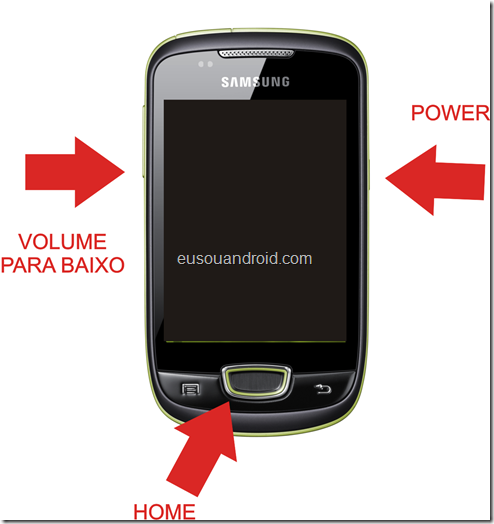
O celular ira entrar em Modo Download!
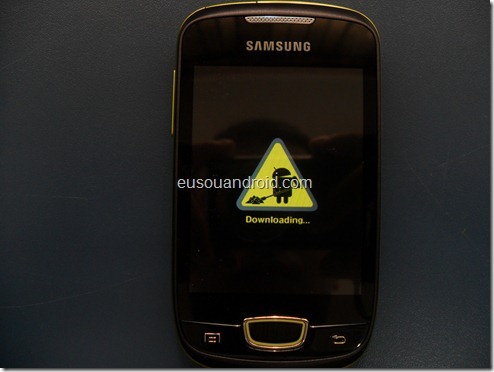
3 – Conecte o cabo USB ao computador, e em seguida conecte o Galaxy Mini ao Cabo USB
4 – Aperte o botão START no ODIN, e espere terminar;
5 – Feito isso o celular ira reiniciar;
Tutorial ROM
Download ROM:
1 – Descompacte o arquivos e coloque o update.zip dentro do seu cartão de memoria;
2 – Desligue o Galaxy Mini, e ligue em modo Recovery;
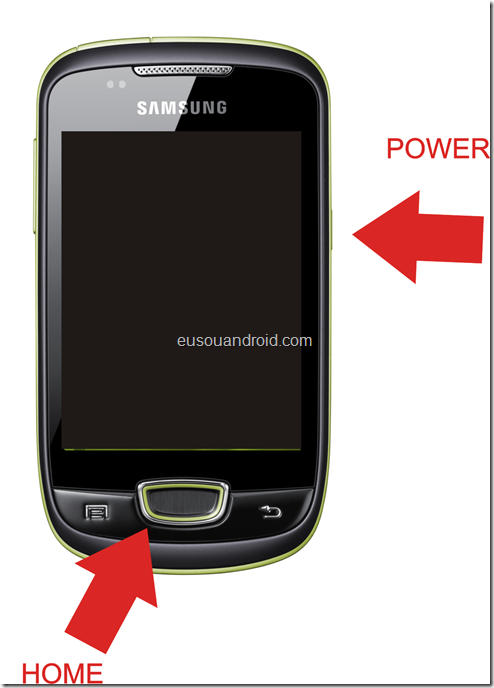
3 – Com a Tecla Volume Baixo (-) E Volume Alto (+) navegue e Selecione com a tecla HOME wipe data/factory reset;
4 – e selecione YES delete all user como na imagem. Ou como estiver ai pra voc ;
5 – Depois selecione wipe cache partition;
6 – Feito isso, selecione Install ZIP from sd card
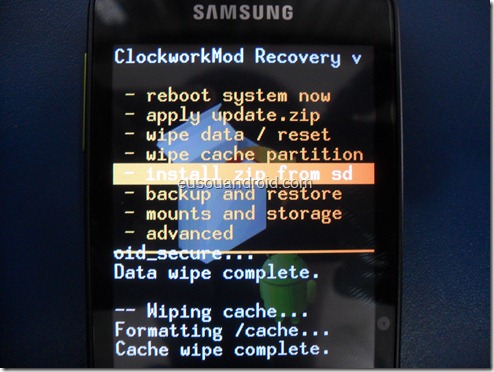
7 – Selecione como na imagem, choose zip from sdcard;
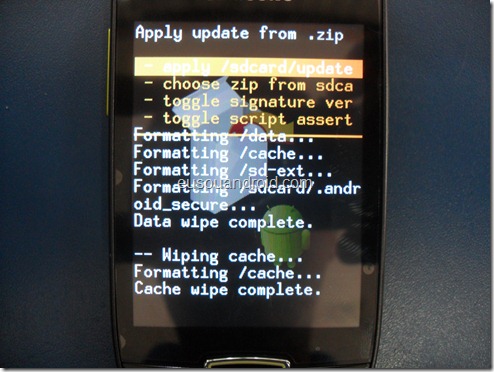
8 – Com as teclas de volume, navegue até o arquivo que você baixou, ROM
9 – Selecione o arquivo que você baixou, ROM aperte a tecla HOME, espere o processo terminar;
10 – Wipe data e Wipe cache
11 – Pronto, você já tem a ROM no seu Galaxy Mini;
12 – Agora faça o mesmo com o Audio Fix e com o Update Kernel.
Bug
Tem um bug no relógio na barra de status, mas é facil resolver.
1 – Primeiro, vá em configurações > configurações cyanogenmod > interface > ajustes na barra de status;
2 – Agora desmarque "mostrar relógio" e "center clock";
3 – Clique em clock color, escolha uma cor diferente de preto. A cor vai aparecer no centro da tela.
4 – Clique na cor no centro da tela. Agora clique em mostrar relógio, prontinho. Caso o relógio ainda não apareça, reinicie e tente novamente.
Como mudar a posição da barra de status:
Creio eu que muitos não gostaram da idéia de que a barra de status esteja na parte inferior da tela. Para voltar a posição normal (em cima) faça o seguinte:
Vá em: menu/ configurações / conf. cyanogenmod / ajustes de tablet e desmarque a opção Barra de status abaixo.
Pronto.
Obs: Se tiver problemas para instalar a ROM, renomeie-a para update.zip e tente novamente.
Qualquer dúvida,
OBS: Acontece que no arquivo “update.zip” contém ainda uma pasta clamada “\update” que ao ser aberta, contém as pastas “\META-INF”, “\system” e o arquivo “boot”. Retirei todos este na pasta “\update” e zipei-os diretamente para outro arquivo “update.zip”. Para minha surpresa, o update foi instalado, porém o aparelho trava na palavra “ANDROID”. Não esqueçam de fazer um backup antes de tentar o procedimento. Após essas tentativas, gravei a ROM oficial 2.3.6
Até que enfim!!!! Desculpa ter feito vocês esperarem galera.
Espero que valha a pena! Confiram!
Tutorial corrigido.
Pessoal, consegui a liberação do kernel da Cyanogen do Squadzone! Apesar de ser um kernel antigo,consegui adaptá-lo a um overclock maior. Bem, peguei a framework (uma parte do tema) da CM music edition porque a minha framework tava muito feia, toda colorida. e o kernel da CM do Squadzone. O overclock é de 864mhz e mesmo sem overclock ela tá voando. Depois de ligar 3 ou 4 vezes, ela inicia em no máximo 5 ou 6 segundos depois da bootanimation.
Obs.: A parte técnica da ROM tal como aplicativos, tweaks, parte do tema, desenvolvimento, hacks, etc se deve a mim.
Créditos ao Reinaldo por ter upado para mim, ao desenvolvedor da ROM CM music pela framework, e Squadzone pelo Kernel ( um dos primeiros, senão o primeiro que ele fez).
Changelog v2
- XlouD removido, coloquei o Beats Audio Bass no lugar.
- Volume muito bom
- Câmera melhorada
- Interface amigável
- Fonte comic sans
- Algumas semelhanças com o ICS
- O celular pega muito bem os graves e sem chiado
- Depois de calibrar a bateria ela dura muito mais
- Overclock 864mhz
- Aceleração por HardWare habilitado
- Aceleradores de vídeo ativados ( Precisa do Chainfire 3D pra rodar perfeito)
- Muito Mais
Obs.: Coloquei a versão 2 da ROM e não a 1.3 porque a 1.3 estava muito instável e com o kernel ( o mais novo) bloqueado. E além do mais, minha internet é muito lenta e isso me deu muita dor de cabeça.
Tutorial Custom Recovey
(ClockWorkMod Recovery)
Link para o download:
Downlaod – TASS v1.0
Download – (ClockWorkMod Recovery)
1 – Abra o ODIN e coloque os arquiv os na ordem abaixo;
OPS: TASS_v1.0.ops
OPS: TASS_v1.0.ops
Habilite a opção One Package (Canto Esquerdo)
One Package: Você ira colocar o arquivo que esta dentro do “Custom Recovery ”
“XXXXXXXXXXXXXXXX_recovery.img”
“XXXXXXXXXXXXXXXX_recovery.img”
2 – Desligue o celular Galaxy Mini, e aperte SIMULTANEAMENTE:
POWER + HOME + VOLUME PARA BAIXO
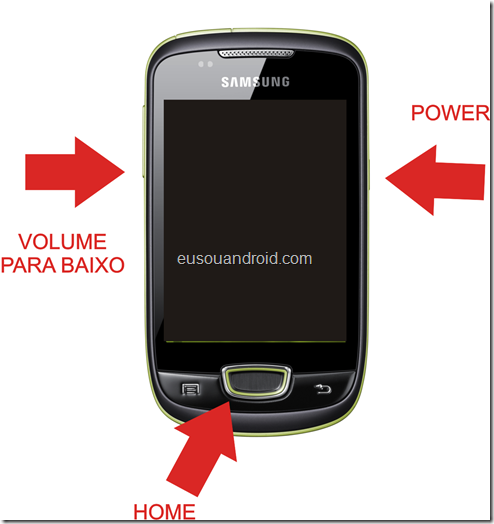
O celular ira entrar em Modo Download!
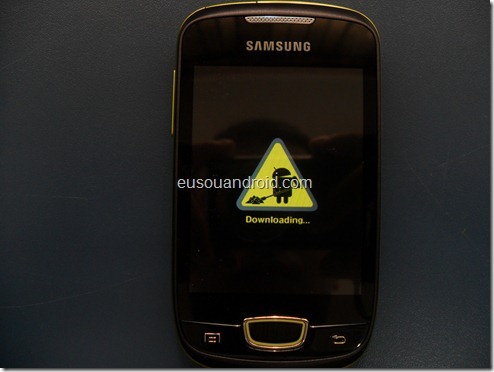
3 – Conecte o cabo USB ao computador, e em seguida conecte o Galaxy Mini ao Cabo USB
4 – Aperte o botão START no ODIN, e espere terminar;
5 – Feito isso o celular ira reiniciar;
Tutorial ROM
Download ROM:
1 – Descompacte o arquivos e coloque o update.zip dentro do seu cartão de memoria;
2 – Desligue o Galaxy Mini, e ligue em modo Recovery;
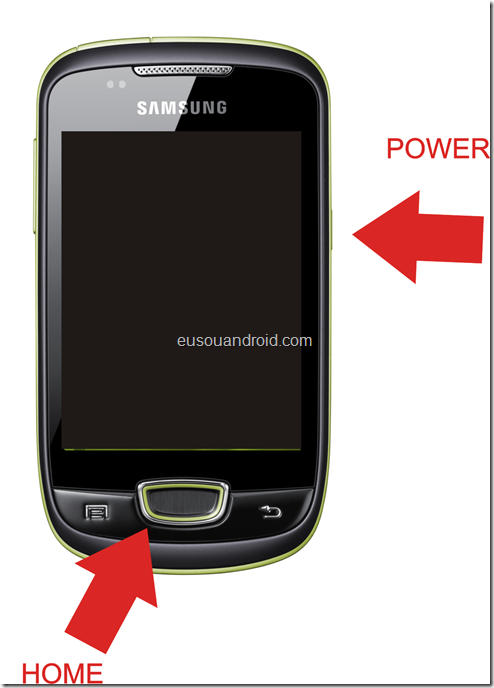
3 – Com a Tecla Volume Baixo (-) E Volume Alto (+) navegue e Selecione com a tecla HOME wipe data/factory reset;
4 – e selecione YES delete all user como na imagem. Ou como estiver ai pra voc ;
5 – Depois selecione wipe cache partition;
6 – Feito isso, selecione Install ZIP from sd card
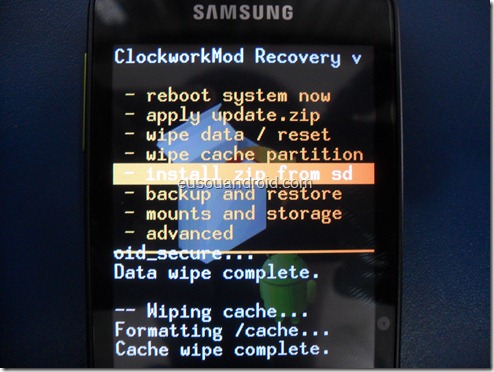
7 – Selecione como na imagem, choose zip from sdcard;
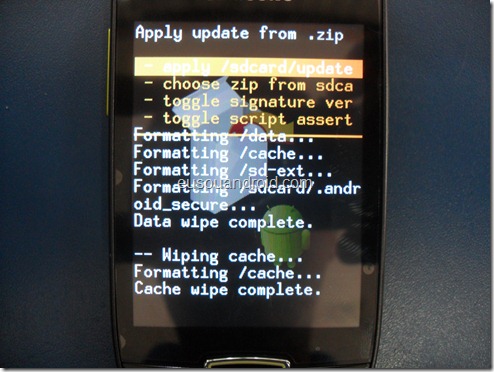
8 – Com as teclas de volume, navegue até o arquivo que você baixou, ROM
9 – Selecione o arquivo que você baixou, ROM aperte a tecla HOME, espere o processo terminar;
10 – Wipe data e Wipe cache
11 – Pronto, você já tem a ROM no seu Galaxy Mini;
12 – Agora faça o mesmo com o Audio Fix e com o Update Kernel.
Bug
Tem um bug no relógio na barra de status, mas é facil resolver.
1 – Primeiro, vá em configurações > configurações cyanogenmod > interface > ajustes na barra de status;
2 – Agora desmarque "mostrar relógio" e "center clock";
3 – Clique em clock color, escolha uma cor diferente de preto. A cor vai aparecer no centro da tela.
4 – Clique na cor no centro da tela. Agora clique em mostrar relógio, prontinho. Caso o relógio ainda não apareça, reinicie e tente novamente.
1 – Primeiro, vá em configurações > configurações cyanogenmod > interface > ajustes na barra de status;
2 – Agora desmarque "mostrar relógio" e "center clock";
3 – Clique em clock color, escolha uma cor diferente de preto. A cor vai aparecer no centro da tela.

4 – Clique na cor no centro da tela. Agora clique em mostrar relógio, prontinho. Caso o relógio ainda não apareça, reinicie e tente novamente.
Como mudar a posição da barra de status:
Creio eu que muitos não gostaram da idéia de que a barra de status esteja na parte inferior da tela. Para voltar a posição normal (em cima) faça o seguinte:
Vá em: menu/ configurações / conf. cyanogenmod / ajustes de tablet e desmarque a opção Barra de status abaixo.
Pronto.
Obs: Se tiver problemas para instalar a ROM, renomeie-a para update.zip e tente novamente.
Qualquer dúvida,
OBS: Acontece que no arquivo “update.zip” contém ainda uma pasta clamada “\update” que ao ser aberta, contém as pastas “\META-INF”, “\system” e o arquivo “boot”. Retirei todos este na pasta “\update” e zipei-os diretamente para outro arquivo “update.zip”. Para minha surpresa, o update foi instalado, porém o aparelho trava na palavra “ANDROID”. Não esqueçam de fazer um backup antes de tentar o procedimento. Após essas tentativas, gravei a ROM oficial 2.3.6
Como atualizar Samsung Galaxy Mini S5570 com CM9 7 Android Beta 4.0.3 ICS ROM personalizado
É triste dizer, mas o Samsung Galaxy Mini S5570 não vai ter qualquer actualização ICS oficial . Isso significa que você não tem escolha a não ser fazer uso de ROMs personalizados. E falando nisso, o que temos aqui é a mais recente versão Beta 7 de CyanogenMod 9 (CM9) e este é um firmware personalizado que tem sido fortemente modelado a partir do oficial Android ROM ICS 4.0.3 . Tenha em mente que este é um firmware beta e não há garantia de que você não vai estar passando por quaisquer falhas ou erros. Além disso, este firmware só pode ser aplicado aos telefones enraizadas.
O que funciona:
- Boot
- GSM, Wi-Fi, Bluetooth, aceleração HW completo
- GPS, som, fones de ouvido
- Todos os Sensores
- definições CyanogenMod mas não todos
- Facebook sync
- animações fixas
- Iluminação botões, BLN apoio
- Gmail, navegador da Web, teclado ICS
- Jogos, YouTube
- sono profundo
- Wi-Fi indicador de sinal
- de armazenamento em massa nativo Android
- Wallpapers ao vivo
- GSM, Wi-Fi, Bluetooth, aceleração HW completo
- GPS, som, fones de ouvido
- Todos os Sensores
- definições CyanogenMod mas não todos
- Facebook sync
- animações fixas
- Iluminação botões, BLN apoio
- Gmail, navegador da Web, teclado ICS
- Jogos, YouTube
- sono profundo
- Wi-Fi indicador de sinal
- de armazenamento em massa nativo Android
- Wallpapers ao vivo
Change Log para CM9 7 Beta Android 4.0.3 ICS:
- Sistema rápido e suave
- Novos Adreno200 bibliotecas para ICS
- papéis de parede (ao vivo agora funcional)
- Galeria e Calculadora (totalmente funcional)
- Gmail totalmente funcional e Browser
- Todos os aplicativos com problemas gráficos, como amplificador de potência, etc estão agora a trabalhar sem qualquer falhas
- Atualizado AOSP/CM9 fontes
- gralloc Nova e hwcomposer (info Desenvolvimento)
- Atualizado Macław de bibliotecas de áudio
- Novos Adreno200 bibliotecas para ICS
- papéis de parede (ao vivo agora funcional)
- Galeria e Calculadora (totalmente funcional)
- Gmail totalmente funcional e Browser
- Todos os aplicativos com problemas gráficos, como amplificador de potência, etc estão agora a trabalhar sem qualquer falhas
- Atualizado AOSP/CM9 fontes
- gralloc Nova e hwcomposer (info Desenvolvimento)
- Atualizado Macław de bibliotecas de áudio
Como já disse, você vai precisar na raiz de seu Samsung Galaxy Mini S5570 antes de prosseguir com o processo de atualização. Note que, enraizando seu aparelho, a garantia será invalidada. Além disso, não podemos garantir o resultado desta instalação. Você pode obter o seu telefone bricked e totalmente inutilizável. Para evitar danos maiores, não se esqueça de criar um backup de seus dados importantes, tais como os contatos do telefone, mensagens SMS, registros de chamadas, fotos, músicas e vídeos. Além disso, certifique-se que o seu nível de bateria do telefone não ir por cento menor que 80. Você também precisa ativar o modo de depuração do seu telefone USB. Para isso, basta ir a Configurações> Aplicativos> Desenvolvimento, em seguida, marque a caixa ao lado da opção de depuração USB. Se estiver tudo pronto, continue a ler.
Passo 1: Baixe o CM9 7 Beta Android 4.0.3 ICS pacote de firmware a partir desta ligação . Ir para a transferência> Samsung Galaxy Mini S5570> Releases. Procure o arquivo chamado "(Beta 7 (não testado) para Samsung Galaxy Mini S5570 (08 de março de 2012)". Baixe o arquivo e depois salvar em seu computador. Copie o arquivo disse para o seu dispositivo. Seria melhor colocar o arquivo para o diretório raiz do cartão SD do seu telefone.
Passo 2: Desligue o aparelho, em seguida, reiniciar em modo de recuperação. Você pode fazer isso pressionando o botão Menu enquanto segura o botão Power ON. Basta repetir este passo se alguma vez você será carregado de volta ao modo normal.
Passo 3: Em modo de recuperação, selecione "limpar dados / reposição de fábrica ', então' apagar partição cache '. Isto irá limpar todos os arquivos armazenados em cache que foram armazenados dentro do seu telefone.
Passo 4: Uma vez feito isso, selecione "instalar zip do cartão SD ', então' zip escolher sd card '. Localize e selecione o arquivo que você copiou para o cartão SD do seu telefone. Aguarde 10 minutos ou pelo menos até você terminar com o processo de atualização.
Passo 5: Se alguma vez você encontrar alguns erros Fechar Força, você precisa desligar o aparelho, em seguida, reiniciar em modo de recuperação. Em modo de recuperação, selecione "limpar dados / reposição de fábrica ', então' apagar partição cache '. Assim que estiver pronto, selecione '+ + + + Voltar + + + +' então escolher "sistema reiniciar agora 'para reiniciar o telefone.
Esta ROM é atualizado versão do CyanogenMod 7 (Android 2.3.7)
Esta rom pode ser overclocada para 806 MHz de freqüência.
Arquivos necessários:
1. New Cm7 rom.zip ---> ::Download Aqui::
2. Overclock kernel.zip @ 806 mhz ----> ::Download Aqui::
3. Aumentar Performance.zip Graphic ----> ::Download Aqui::
Requisitos:
Aparelho Rooteado , Com CWM Recovery e Gingerbread Instalado !
Passos para Flashear A ROM
1. Download do arquivo rom acima e salve-o em seu cartão sd
2. Desligar e ligar telefone em modo de recuperação cwm (recovery)
3. Limpe partição de cache
4. Apagar os dados da partição (opcional) se o telefone preso na inicialização depois de flashear essa rom em seguida, fazer este passo caso contrário, deixe-lo.
5. Vá para instalar zip na opção de cartão sd
7. Ir para '' Apply ZIP to SD'' , navegar através de seu cartão SD e confirme instalar rom (signed GT S5570 New CM7 100211 183052.zip) pressionando sim.
8. Aguarde o Fim Do Flash para completar
9. Limpe partição de cache novamente.
Reinicialização do sistema e está feito!
1. Download performance.zip de cima e flashea-lo através do mesmo processo da ROM com cwm (recovery) indo para opção de instalação zip partir do cartão SD
Passos para overclocar a ROM
1. Download da overclock.zip e flashea-lo através cwm (recovery) e instalar zip partir do cartão SD
1. App gerente de execução tweaks
Digite su pressione enter
Tipo de sistema de cd / pressione enter
Digite sh properties.sh pressione enter
(Se você não obter qualquer linha em resposta depois de digitar, então tudo está indo ok)
Sair-lo e executá gerente de tweaks
Verifique todos os filtros que são unchecked
Aplicar as alterações e reinicialização do sistema
2. Bom desempenho
Abra app peças de reposição
Clique animações de janelas set rápido
Clique animações de transição definido rápido
Clique animações de entrada Fantasia
close Peças
3. Darktremor a2sd
Você deve ter instalado a2sd app do Android Market e particionado cartão SD. Tenho postado seu tutorial e ligou-o na página inicial
Executar emulador de terminal
Digite su pressione enter
Tipo a2sd verificar pressione enter e esperar
Tipo a2sd imprensa zipalign entrar e esperar
Tipo a2sd cachesd pressione enter e aguarde a reinicialização
Depois de reiniciar você pode ver que você tem 70 mb (aprox.) Mais espaço livre
Nessa ROM é Possivel Ouvir Radio Tranquilamente
Usando o APP Spirit Radio FM
Cujo é Encontrado no Market , Ou no Link abaixo Upado Por mim .
::Download Aqui ::
E Tem O Unlock No Link Abaixo , Upado e comprado por mim . ( Opcional , Pois irei Fornecer o Numero DO unlock Junto ao tutorial)
:: Download Aqui::
Agora vem o Tutorial De instalação e uso desse APP :
1° Baixe e Mova o Spirit Radio FM Para o SD
2° Instale o Mesmo , pelo Manager Incluido no CyanogenMOD
3° Abra-o e Aperte em ''Keep'' Ele dara Permissao ROOT ao Aplicativo , Aperte o Botao de opçoes e Clique em Unlock , Coloque o seguinte Numero ''6166'' Logo depois ele irá fechar Sozinho ( Normal para a Ativação )
4° Abra-o Novamente e Siga e Clique em Keep Novamente , Entre em Config e Faça Isso :
- Entre em debug -> e ative a Opção ''Debug BCM 20780''
- Logo depois Aperte voltar e vá em Regional Band e Ative Brasil .
5° Reinicie o Celular e Curta seu Novo Player FM !!!
Lista dos Updates percebidos por mim :
- Nova Performance
- Novas Aplicaçoes Incluidas , Entre elas Move2Sd , Fancy Widgets , Smart Tools , ROM Manager , GPS Test Plus ! , Root Explorer (Vale Lembrar que todos Eles Estao em Versão FULL) Etc.
- Novo Boot Animation ( Aleluia rsrs )
- Nova Skin Na camera !
- Market e Apss Google Ativado por Padrao !
- Rooteado como padrao .
- Vem com Titanium backup PRO !!!!
- Terminal Emulator Atualizado .
- Linguagem PT-BR !
- Volume Aumentado em Cerca de 30% ( pelo menos foi o que eu Percebi )
- Superuser Atualizado em versão Elite como Padrao .
Isso que É ROM Boa , fala Serio não ?
Lá Vai mais algumas SCREENSHOTS :
Galeraaa Aproveitem Muitoo Essa ROM !!! E por favor nao esqueçam de Comentar !
M Oficial pela Samsung Gingerbread 2.3.6 para celulares do Brasil.
GT-S5570G (Russo)
GT-S5570B (Brasil)
GT-S5570L (América Latina)
GT-S5570E (Europa)
Começando o Tutorial:
1º Passo:
Faça o download destes seguintes arquivos:
»Programa Odin 4.38
»TASS OPS
»ROM Gingerbread 2.3.6 S5570B
2º Passo:
Desligue seu Galaxy Mini;
3º Passo:
Agora ligue seu Galaxy Mini no modo Recovery, segurando o botão HOME + POWER juntos;
4º Passo:
Use as teclas do volume (+/-) e navegue até "wipe/data factory reset" e selecione apertando HOME,
e em seguida “YES – delete all user”;
Agora, navegue até "wipe cache partition" e selecione apertando HOME,
e em seguida “YES – delete all user”;
Depois "reboot system now";
5º Passo:
Retire a bateria do seu Galaxy Mini e coloque-a novamente, então, ligue seu celular em modo Download apertando simultaneamente os botões VOL. BAIXO, HOME e POWER como na imagem:
Assim o celular ira entrar em modo de Download.
6º Passo:
Agora conecte seu Galaxy Mini ao cabo USB e conecte ao PC;
7º Passo:
Descompacte todos os arquivos baixados
8º Passo:
Abra o ODIN:
1º OPS selecione o arquivo "TASS_v1.0".
2º Agora selecione One Package.
3º Agora lá em baixo clique em One Package e selecione o arquivo "S5570BVJKPB_S5570BVJKPB_S5570BZTOKP5_HOME";
9º Passo:
Agora espere o ODIN reconhecer seu celular e clique em START, espere o processo terminar e seja mucho feliz =D
Dúvidas? Comentem...
Gingerbread 2.3.5 S5570L OFICIAL / Galaxy Mini /
Corrigido LINKs
Nova ROM oficial pela Samsung para o Galaxy Mini.
Essa ROM é para celulares da América Latina.
Sílvio Rogério:
GT-S5570G (Russo)
GT-S5570B (Brasil)
GT-S5570L (América Latina)
GT-S5570E (Europa)
Para o Galaxy Mini do Brasil (S5570B) a atualização oficial ainda não saiu, mas essa esta 100%.
Tudo esta funcionando 100%
Essa ROM é para celulares da América Latina.
Sílvio Rogério:
GT-S5570G (Russo)
GT-S5570B (Brasil)
GT-S5570L (América Latina)
GT-S5570E (Europa)
Para o Galaxy Mini do Brasil (S5570B) a atualização oficial ainda não saiu, mas essa esta 100%.
Tudo esta funcionando 100%
Tutorial passo-a-passo
2 – Desligue o Galaxy Mini;
3 – Ligue o Galaxy Mini e entre em Modo Recovery segurando POWER + HOME;
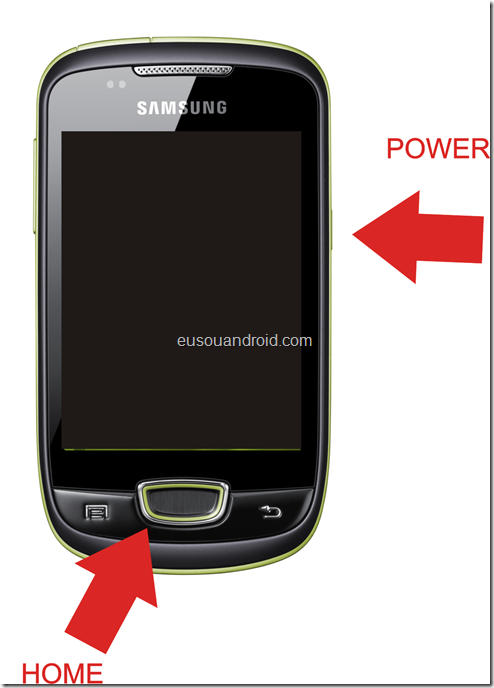
4 – Com a Tecla Volume Baixo (-) E Volume Alto (+) navegue e Selecione com a tecla HOME “wipe data/factory reset”;
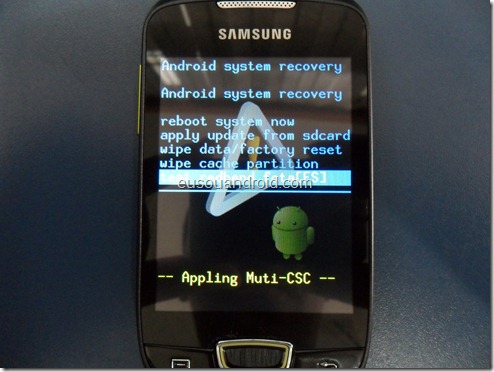
5 – e selecione “YES – delete all user” como na imagem. Ou como estiver ai pra você;
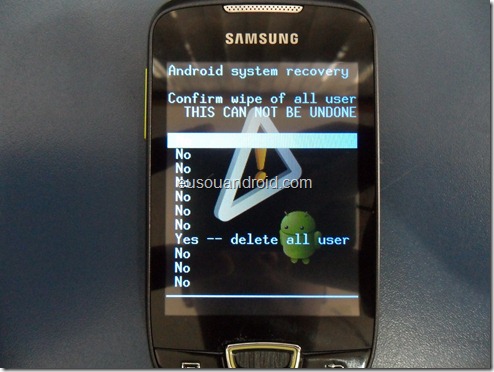
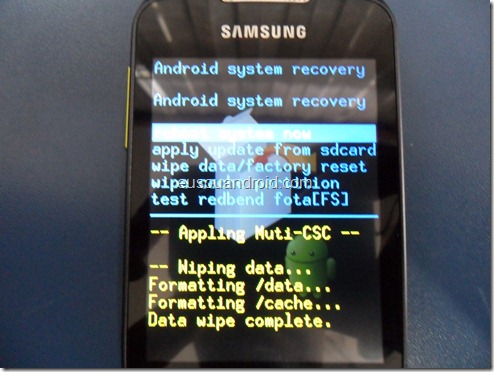
6 – Depois selecione “wipe cache partition”;
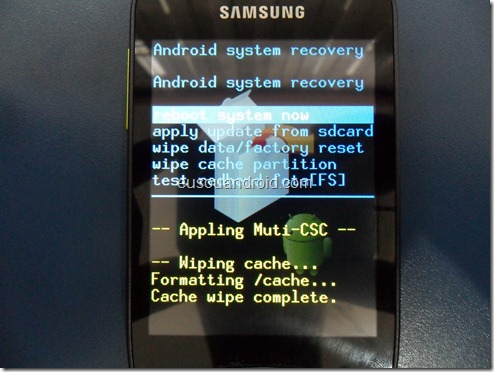
7 – Selecione reboot system now;
8 – Assim que o celular estiver ligando, aparte SIMULTANEAMENTE:
3 – Ligue o Galaxy Mini e entre em Modo Recovery segurando POWER + HOME;
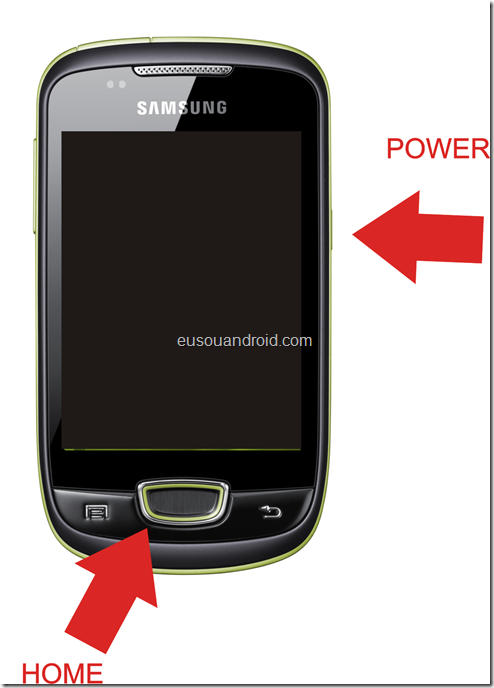
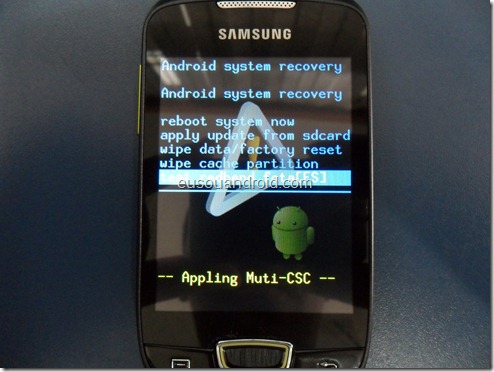
5 – e selecione “YES – delete all user” como na imagem. Ou como estiver ai pra você;
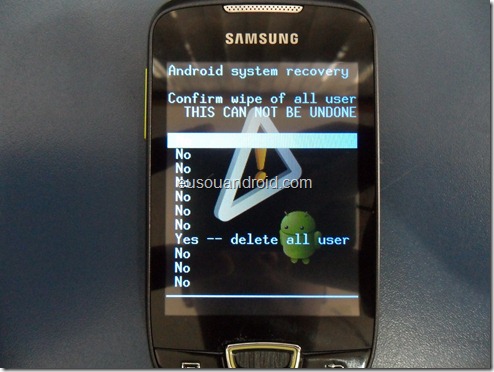
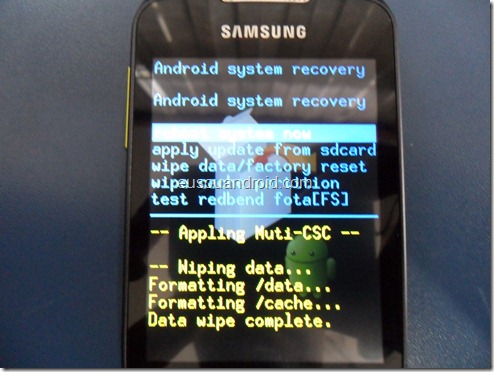
6 – Depois selecione “wipe cache partition”;
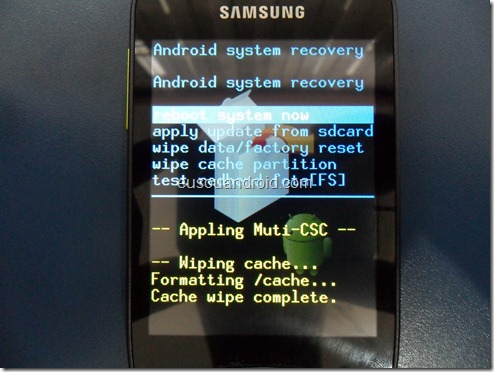
7 – Selecione reboot system now;
8 – Assim que o celular estiver ligando, aparte SIMULTANEAMENTE:
POWER + HOME + VOLUME PARA BAIXO
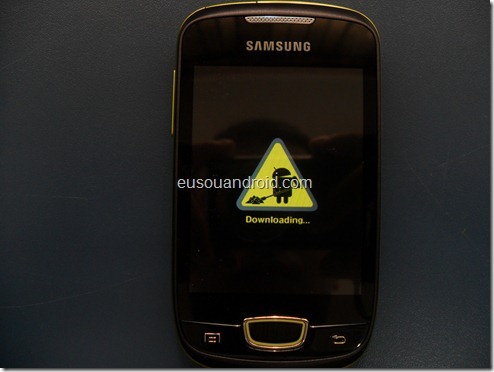
10– Descompacte os arquivos que você baixou e a ROM Gingerbread 2.3.5 Galaxy Mini também!
11 – Abra o ODIN e selecione os arquivos;
OPS: TASS v1.0
ATENÇÃO
12 – Se você já conectou o Galaxy Mini ao Computador, o ODIN ira reconhece-lo, então aperte START;
13 – Espere o processo terminar e seja mais feliz;
Opinião dos Leitores do Blog:
Sandino Sousa disse…
Confirmo que o Firmware tá com tudo….GPS, TELA, e 3G tão funcionando perfeitamente…vou testar agora o Cyanogen.\o/….agora sim…..Cyanogen Funcionando…GPS, Tela, Wifi, 3G…Tudo Perfeito…Valeu Brhother por compartilhar com agente.
\o/\o/\o/\o/\o/\o/\o/\o/\o/\o/\o/\o/\o/\o/\o/\o/\o/
Anderson disse…
Anderson meu parabéns por compartilhar com a gente sua experiencia , arrisquei testar e funcionou perfeitamente. no meu galaxy.
meus parabens , estava esperando uma official mesmo para arriscar VALEUUUUUUUUUUUUUU
\o/\o/\o/\o/\o/\o/\o/\o/\o/\o/\o/\o/\o/\o/\o/\o/\o/
Anderson disse…
Anderson meu parabéns por compartilhar com a gente sua experiencia , arrisquei testar e funcionou perfeitamente. no meu galaxy.
meus parabens , estava esperando uma official mesmo para arriscar VALEUUUUUUUUUUUUUU
Por favor, antes de comentar olhe esse post:
Dica:
Juliano_Dantas deixou um novo comentário sobre a sua postagem “Gingerbread 2.3.4 S5570L OFICIAL / Galaxy Mini”:
UPDATE2: BUG RESOLVIDO! Para quem tiver mensagens de erro com o aplicativo nativo Câmera, vão para Configurações/Aplicações/Gerenciar Aplicações/aba Todos/encontrem Câmera e abram/Limpar Dados.
Após isso, reinicie o celular e abram a câmera. Tirei 20 fotos com temporalizador e tudo normal, bug resolvido.
Fica ai a dica
Juliano_Dantas deixou um novo comentário sobre a sua postagem “Gingerbread 2.3.4 S5570L OFICIAL / Galaxy Mini”:
UPDATE2: BUG RESOLVIDO! Para quem tiver mensagens de erro com o aplicativo nativo Câmera, vão para Configurações/Aplicações/Gerenciar Aplicações/aba Todos/encontrem Câmera e abram/Limpar Dados.
Após isso, reinicie o celular e abram a câmera. Tirei 20 fotos com temporalizador e tudo normal, bug resolvido.
Fica ai a dica
Retirado do site Eu sou Android.

![[SC20111130-144132%255B6%255D.png]](http://lh5.ggpht.com/-W80D1BGUGRc/TtZdWDhmNnI/AAAAAAAAEeE/1yp42En0bmA/s1600/SC20111130-144132%25255B6%25255D.png) /
/



![ROM-Gingerbread-2.3.4-NEW-Galaxy-Min[5] ROM-Gingerbread-2.3.4-NEW-Galaxy-Min[5]](http://lh5.ggpht.com/-mzbV6uijatc/TrKFxlE83YI/AAAAAAAADZs/p54MqP8hSUk/ROM-Gingerbread-2.3.4-NEW-Galaxy-Min%25255B5%25255D_thumb.png?imgmax=800)

Nenhum comentário:
Postar um comentário